Nalashtuvanni'de Nanostation M2 Yardımı.
Zastosovuєtsya'yı sahip olmak için kurun: NanoStation M2, NanoStation M3, NanoStation M5, NanoStation Loco M2, NanoStation Loco M5, NanoStation Loco M9
Zv'yazku kanalının birbirinden uzak, ancak doğrudan görüş alanında olan iki nokta arasında düzenlenmesi için en iyi çözüm, aralarında bir radyo köprüsü oluşturmaktır. En iyi çözümler Antenleri yönlendirebileceğiniz mülkiyetin kazananı siz olacaksınız. Bu çözümün uygulanması için seçeneklerden biri, serideki müştemilatların seçimidir. Nanoİstasyon. Erişim noktaları, operatörler arasında düzenleme yapmak, işbirliği yapmak için mucizevi çözümlerdir. Wifi büyük işletmelerde merezha 30-50 km(modele göre depozito).
Masada testuvannya obladnannya dotsilno vykonat olan adım nalashtuvannya: kurulumdan önce pervіriti pratsezdatnіtnі kanalına izin vermeyin ve zavoї mätushni'ye izin verin. Köprünün hizalanması için, ilki bir erişim noktası olarak işlev görecek (önemli ölçüde NanoStation-AP), diğeri - bir alıcı ve verici istasyon (uzak - NanoStation-S). Müştemilatların kurulumu pratik olarak aynıdır.
NanoStation'ı erişim noktası olarak ayarlama
1. Talimatlar verilene kadar eklentiyi ambalajından çıkarın ve iyi niyetle takın. Önce canlı bloğu kenara bağlayın, kablo portuna bağlantının doğruluğunu dikkatlice kontrol edin giriş noktası. Bağlantıdaki affın, o PC'ye sahip olma sisteminize zarar verebileceğini unutmayın.
2. Birleştirilmiş PC olması durumunda, IP adresine kurulur. 192.168.1.222 (1-19 ve 21-254 aralığında olabilirsiniz) o maskeyi 255.255.255.0 . DNS'nin belirlenemediği ağ geçidi.
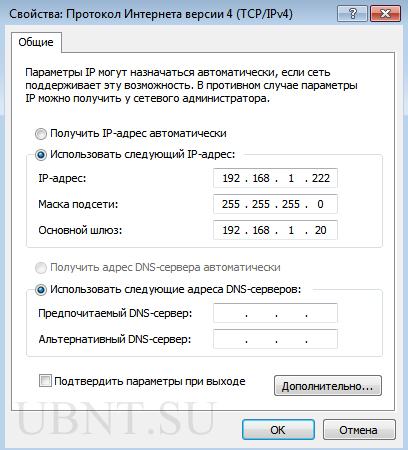
3. Hadi LAN bağlantı noktası hayat bloğu NanoStation-AP Ve PC'nizin ağ kartını özel bir yama kablosuyla yamaladım.
4. Bir dizi adreste, mevcut tarayıcılar PC adresiniz girildi 192.168.1.20 . Her şey doğru bağlandığından, aşağıdaki resme sahibiz:
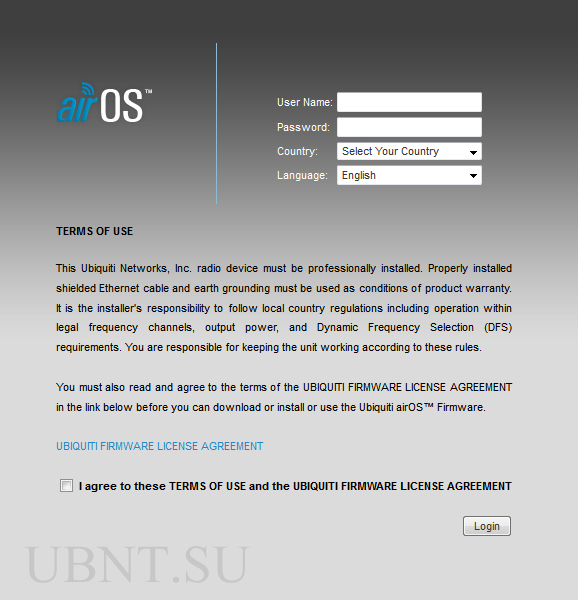
5. Nasıl giriş yapılır ve şifre kelimesini girin ubnt, üçüncü alanda, Victoria'nın ülkesini seçiyoruz. Bu seçim, iletimin izin verilen maksimum yoğunluğunu belirler, farklı ülkelerdeki parçalar farklıdır. Bolivya'daki en sadık yasama organı. Dördüncü alanda dili seçiyoruz. Kalenin arkasında İngiliz var. Rusça, ne yazık ki, hayır. Aklımızın en alt kısmındaki "tik" ile onaylamayı ve lisans alışverişi yapmayı unutmayınız, butona basınız. Giriş yapmak ve bir tarafta tüketilen AirOS, sağ alt köşede turuncu, varsayılan şifreyi kazananlar hakkında sevgiyle tahmin ediyormuş gibi, değiştirmek kötü olur.

6. Her şeyden önce, rozpochati nalashtuvannya, daha sonra ek fayda için "bitiş" eter hava görünümü. Bu araştırmanın sonucu, radyo kanalındaki en önemli üçüncü taraf sinyal türlerinin seçimi olacaktır. Doğru üst kod açılır liste ve yeni seçin hava görünümü.
Dali bachimo, iş için olanlar hakkında önceden hava görünümü Yıldızları alabilmeniz için Java gereklidir: http://www.java.com/en/download/windows_xpi.jsp
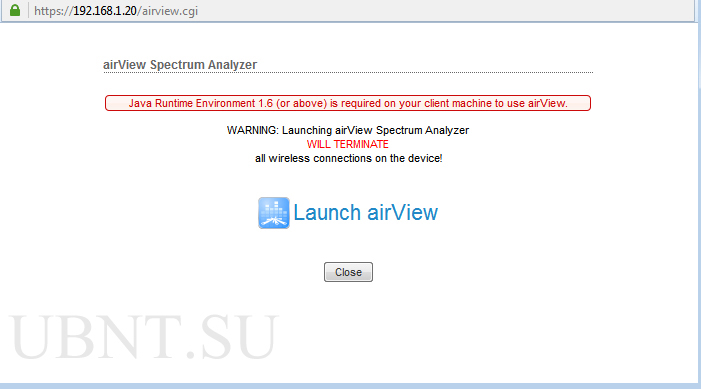
7. Tisnemo AirView'ı Başlatın, bundan sonra spektrum analizörü başlar hava görünümü. Güvenlik ayarlarınızı kontrol etmeniz gerekiyor, mümkün, dosyanın başlatıldığını onaylamanız gerekiyor.
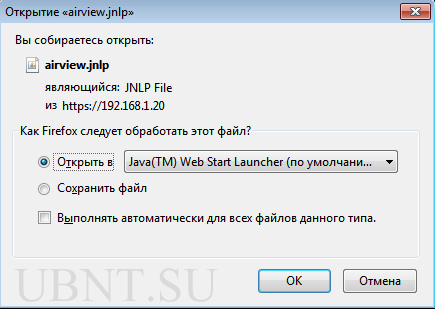

8. Veri temelinde hava görünümü robimo visnovki, bölgede yayında en az dikkat çekenler hakkında 1 ve 9 kanal ve en yoğun lokasyonlar 10-12 kanal. seçilebilir 1 kanal. İstenen frekans aralığını ezberleyin 2410-2414 MHz.
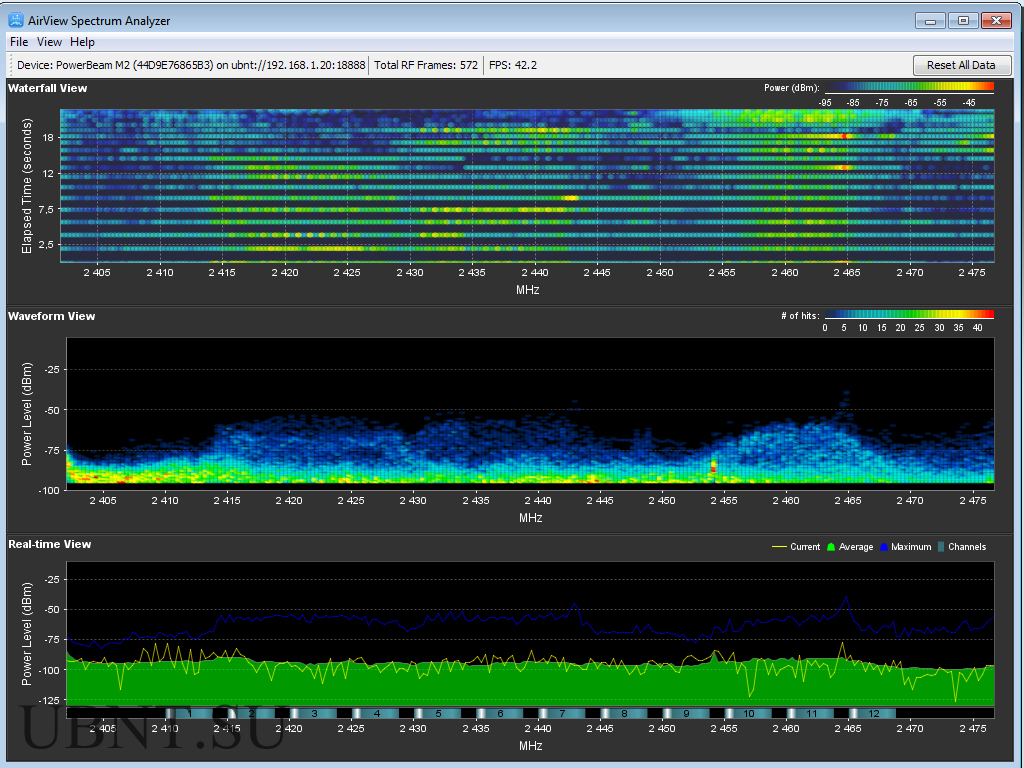
9. Pencereyi kapatın hava görünümü ve sekmeye dönün ağ AirOS arayüzü. Bu sekme iki ayar moduna izin verir ( yapılandırma modu): basit- affet (kilit için) ileri- İtildi. İlk seçenek için daha fazla koristuvach yeterlidir.

10. Dağıtılmış ağ modu köprü modunu seç Köprü. Diğer seçenek Ağı Devre Dışı Bırak herhangi bir zamanda kolay değil: burada açılıyorlar LAN / ganimet
. Üçüncü şubede Yönetim Ağ Ayarları Yak yiplyaє z yogo adı, suçlu mu demek eskrim için NanoStation-AP.
İki seçenek vardır: a) (DHCP modu) veya NanoStation-AP DHCP sunucusunun IP türünü atlayın: hangisinin yalnızca bir yedek IP ve NanoStation-AP buv, sahip olunmayan IP DHCP zamanında kullanılabilir; Bir DHCP sunucusu eklemeye karar verdim; b) statik IP (Statik mod) adresleri, bunun için NanoStation-AP bir adres için her zaman kullanılabilir ve bir DHCP sunucusu robotu durmaz. Bu şekilde IP, maske, ağ geçidi ve DNS sunucusu girilmesi gerekir. Kural olarak, ekler İnternet'e erişim için vikoristovuetsya'dır - en iyi seçenek Birincil DNS - sağlayıcınızın DNS sunucusu ve İkincil DNS - genel, örneğin Google gibi - olarak yapılandırılacaktır. 8.8.8.8
. Diğer parametreler değiştirilmeden silinebilir.
Ekleyeceğim IP adresinin varsayılan ayarlarını geçersiz kılmamanız, ideal olarak başka bir ortama yerleştirmeniz önerilir. Aşağıdaki örnekte NanoStation-AP adreste mevcut olmak 192.168.10.200 . Yak ağ geçidi ( geçit), isterseniz NanoStation-APİnternete ek olarak - dotsilno gerçek ağ geçidinizi gösterir ve başka bir alandaysanız - maskeyi açmanız gerekir. Çevrimiçi bir hesap makinesi kullanabilirsiniz, örneğin burada http://ip-calculator.ru 192.168.1.1 - Sana tam bir maske vermek için 255.255.240.0 . O zaman saldırıyı değiştir değişiklik, potim - sağ elini kullanan üst uygulamak.
11. Ek yeniden eklenir ve tarayıcıyı şu adrese yönlendirir: Nova adresleri. Yeni adrese bir taraf eklemek için PC'nin ayarını doğru yönde değiştirmek gerekiyor: bizim açımızdan IP 192.168.10.11, maske 255.255.240.0 . Uzantıyı tekrar yetkilendirin ve sekmeyi açın Kablosuz.
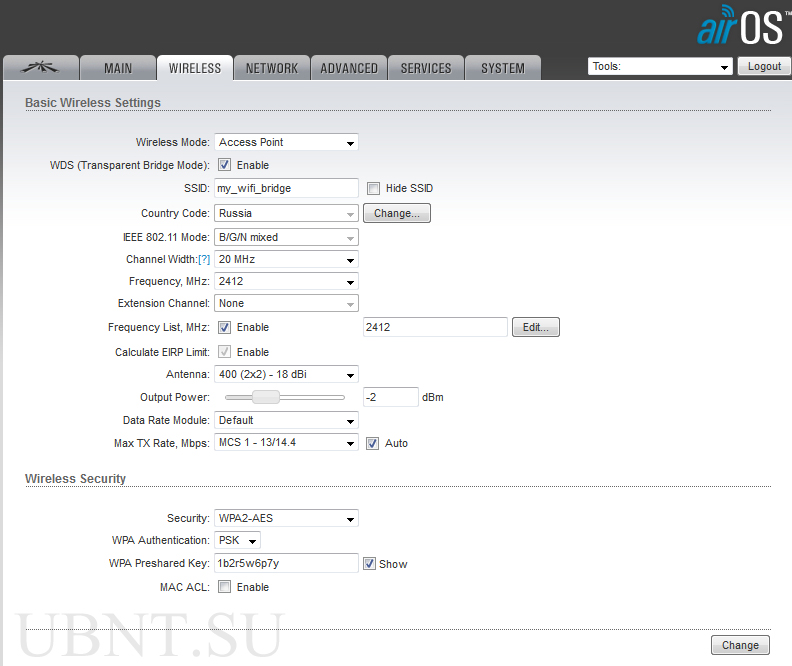
12. Dağıtımda Temel Kablosuz Ayarları ana ayarlamalar yapılır dartsız ağ.
Kablosuz modu (jetsiz mod) gibi yükleyin erişim noktası pencerenin penceresini değiştiren şeyler yüzünden.
"Galka" SSID'yi gizle aşamada, yükseltmeyi daha hızlı kurmayın, ancak pratikliğin yeniden doğrulanmasından sonra ve çalıştırmadan hemen önce kurulumdan sonra kurun. Sonuç olarak, içerme SSID'yi gizle Sizin Wifi bağlantısı Eteri diğer eklentiler ile tarama saatini göremeyeceksiniz ve ona ancak isim girdikten sonra bağlanmanız mümkün olacaktır. Bağlanmamak için merezhi adına tek bir işaret aramak için özür dilerim.
WDS- için sanal bir kanalın organizasyonu doğru iş köprü. Fark etmek gereklidir.
Bu mümkün SSID- bizim görüşümüze göre, bir tür pratsiuvateme radyoomistinde wifi-merezhі'nız benim "my_wifi_bridge".
Ülkeyi değiştirmek için ( ülke kodu), ilk çalıştırmada atanır NanoStation-AP, sonraki düğmeye basın değişiklik, listeden bir ülke seç ve kazanmak için aklını kullan.
IEC 802.11 Modu- hareket standartlarının seçimi NanoStation-AP.
Kanal genişliği- Galibiyet için kanal genişliği NanoStation-AP. Bağlama aşamasında bırakılması tavsiye edilir. 20MHz. Tamamlandığında, deneyebilirsiniz 30MHz veya 40MHz. Chim Vuzhchiy Kanalı - Tim daha düşük verim oluşturma, daha az imovirnist affı ve navpaki.
Frekans, MHz- Robot kanalının frekansı. Zgidno havadan takip sonuçları ile hava görünümü vikoristovuemo kanalı 2410-2412 MHz. En önemli değer listesinden seçiyoruz, söyleyebiliriz ve ayrıca hatırlıyoruz (başka bir ek için ihtiyacım olacak). Tarla Uzatma Kanalı coristuvach için mevcut değil – bu değer, seçilen kanal genişliğine bağlı olarak otomatik olarak değiştirilir.
frekans tarama listesi- bu alan için onay kutuları, tarama olarak frekansları seçme özelliğini içerir NanoStation-AP sinyal zamanında. Aynı frekansı belirtiyoruz Frekans, MHz. Tarla EIRP Limitini Hesapla koristuvach erişilemez.
Anten- Anten tipi - 400 (2×2) -18 dBi gereklidir.
çıkış gücü- iletimin sıkılığı - nastovannya dönemi için, yeniden doğrulama, sanki odada bilgi sahibiymiş gibi, minimum ayarlayabilirsiniz. Kurulumdan önce maksimumu artırın, ardından gerekirse değiştirin.
Veri Hızı Modülü- Zalishaemo için zamovchuvannya Varsayılan.
Maksimum İletim Oranı- İletim modülasyonu. Tıpkı kanalın genişliği gibi iletim hızına akar. Sevmek daha iyi "Oto".
perakende kablosuz güvenlik güvenlik parametreleri belirtilir. Kilidin arkasında şifreleme devre dışı bırakıldı. Ağın bir vodkritoy ile aşırı doldurulması önerilmez.
güvenlik- Şifreleme algoritmasını seçin. Ne kadar daha modern ve kripto-kararlı seçilir? WPA2-AES.
WPA Kimlik Doğrulaması yetkilendirme türü PSK.
WPA Paylaşılan Anahtar- wifi-merezhі'ya bağlanmak için anahtar (şifre). Şifreyi girmeden önce bir "tik" koyun göstermek- Şifre alanına zirochok'u değiştirmek istediğiniz kişi için girilecek semboller görüntülenir. Bizim vipadimizin bir şifresi var 1b2r5w6p7y.
MAC EKL- MAC adresi için uygulanan filtreleme. Gerekirse filtreleme ekleyebilir, yeni pencerede ihtiyacınız olan politikayı seçebilirsiniz ( izin vermek- çitle çevrili olmayan her şeye izin verilir Reddetmek- izin verilmeyen her şey çitle çevrilidir) ve MAC adresini belirtmeniz gerekir. önce Yakscho NanoStation-AP diğer müştemilatların bağlantısını aktarmamak, krim NanoStation-S, her iki müştemilatta, politikada filtrelemeyi etkinleştirmeniz önerilir. Reddetmek ve izin verilecek diğer ekin MAC adresini ayarlayın (diğer ek, bağlantı sırasında MAC adresini erişim noktasına bağlamalıdır).
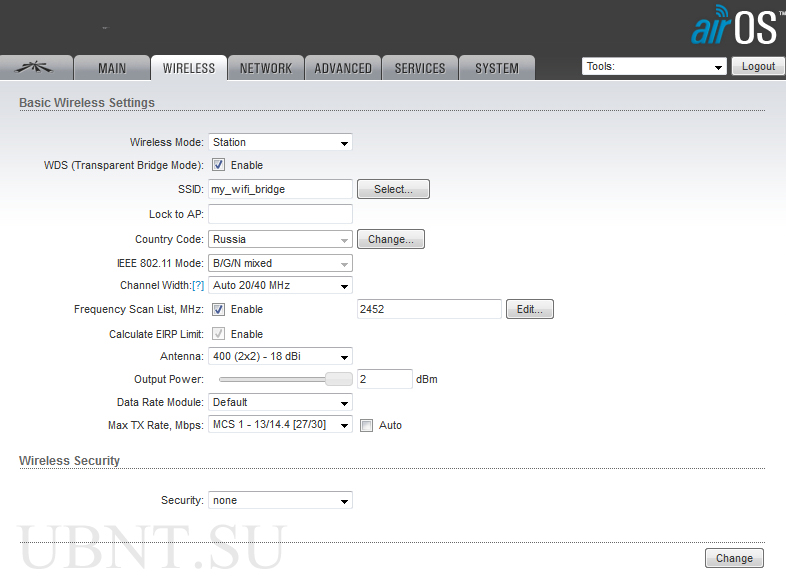
13. Dali demosu dağıtımda ileri. Burada hala suç noktasına hiçbir şey koyamazsınız lan hızı- Daha güncel Ethernet birleştirmeüzerinde çift yönlü iletişim alıştırması yapın 100 Mb/sn böylece listeden seçim yapabilirsiniz 100 Mb/sn Tam, ama affedilmeyeceksin Oto. Parametre Mesafe otomatik makinede de bırakabilirsiniz.

14. Sekme Hizmetler değişmeden ayrılıyoruz
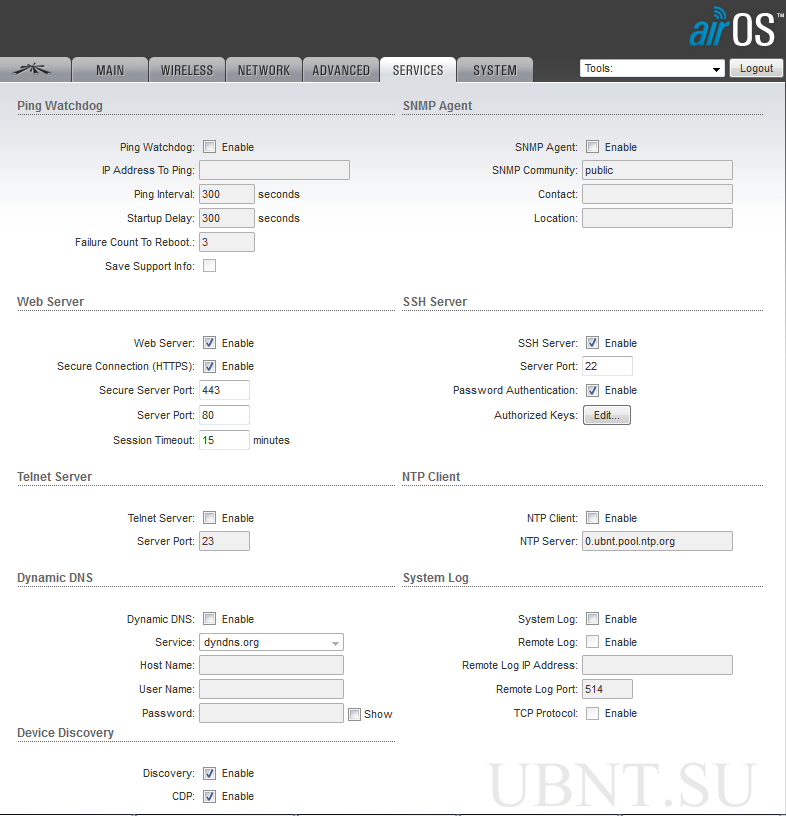
15. Katılımcıda sistem varto sadece saat dilimini değiştir saat dilimi ve z mіrkuvan güvenlik yönetici girişini değiştir Yönetici Kullanıcı Adı ve gerektiğinde binanın adını değiştirin, örneğin, NanoStation - Erişim Noktası.
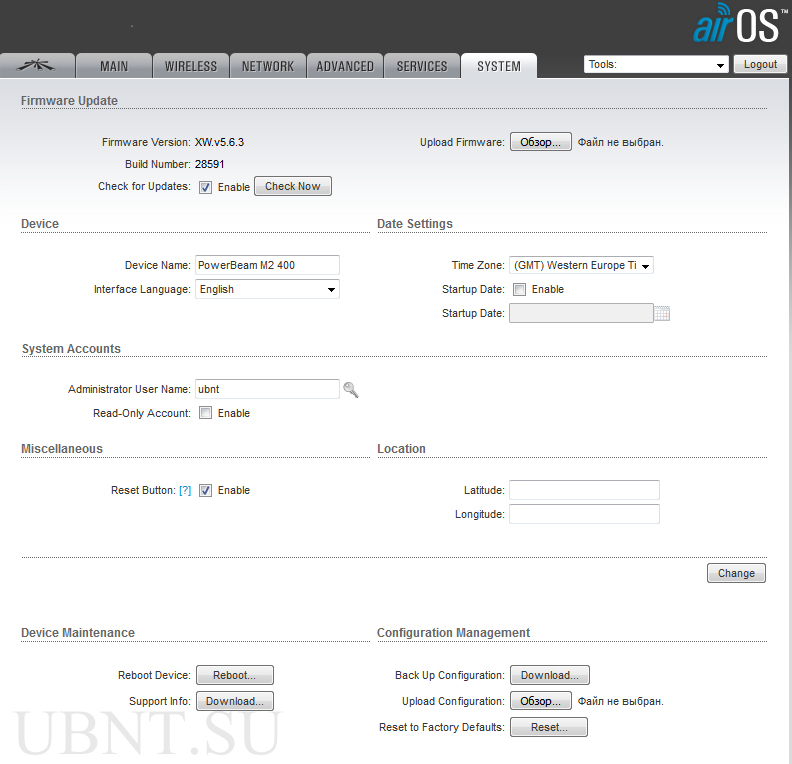
16. İlk para yatırmada Air Maxönceliklendirme dahil Air Max listeden seç yüksek. viski teknolojileri Air Max işin ve önlemin istikrarını ve güvenliğini önemli ölçüde artırmanıza izin verir, ancak verilen teknolojiє patentli Ubiquiti Ve buna ek olarak, böyle bir çite başka toplayıcıların eklenmesi uygulanamaz. Nalaştuvannya Hava Görüş Limanıçip yapmayın.
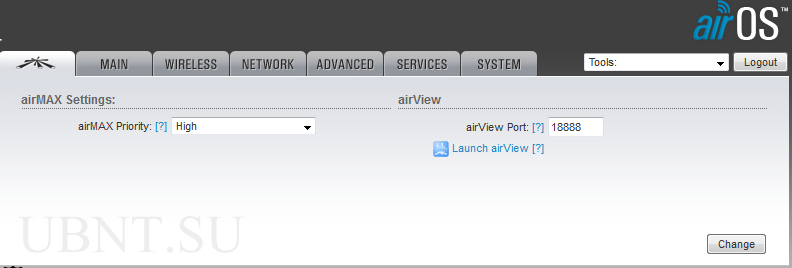
17. Ayarlamaya dikkat edin, yeniden ayarlayın, yogayı açın bilgisayar sistemi ve başka bir ek bina ile sıraya koyun ve kuruluma geçin NanoStation-S.
Bir istasyon olarak Nalashtuvannya NanoStation

18. Açık NanoStation-S vikonuemo kroki 1-5 , o zamanlar 16 ve yeni muzaffer kroktan sonra 10 . AT 10 Kısa bir IP ekleyeceğim, ilk IP'yi ekleyeceğim, yoksa aynı sistemde olacağım, örneğin, 192.168.10.201 .

19. Sekmeye gidin Kablosuz.
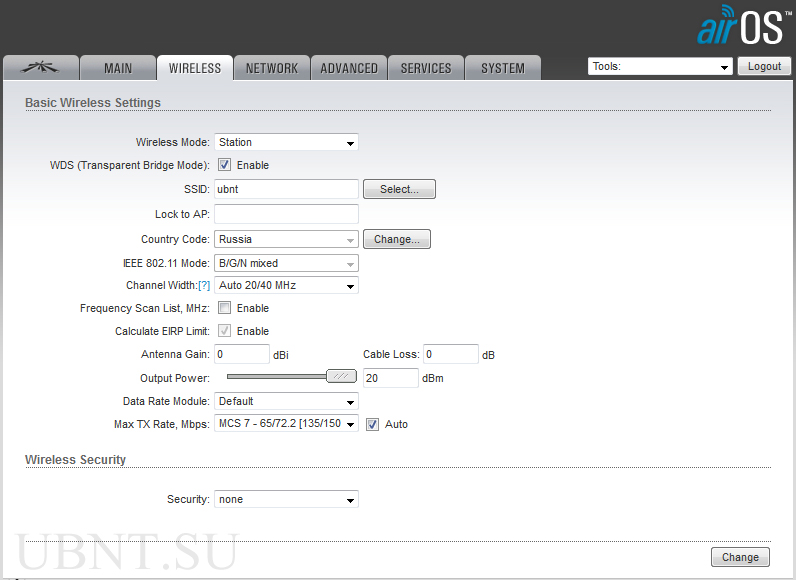
20. Canlı birim için LAN arayüzünün ne olduğunu yeniden düşünün NanoStation-AP bağlantı yok PC'nize.
21. Seçilebilir mod istasyon, bir "daw" koy WDS, düğmeye bas Seçme alana göre sırala SSID.
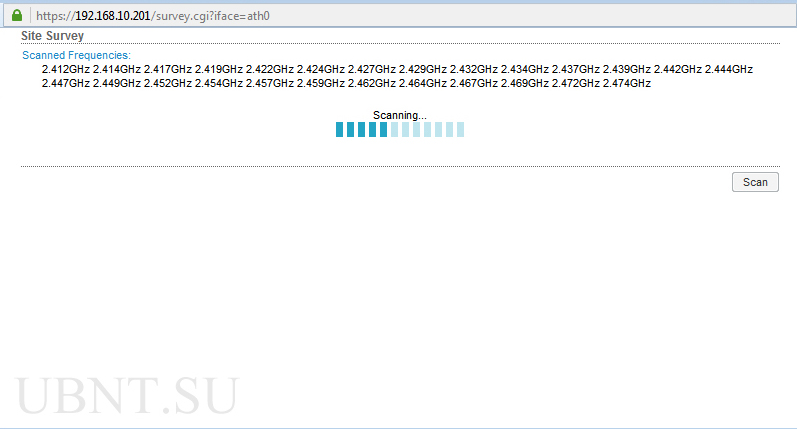
22. Birkaç saniye kontrol edin ve wifi-merezh listesinde NanoStation-S, ölçülerimizi biliyoruz. Sütunun geri kalanındaki sayılar için, daha önce tarafımızdan tanıtılan kanalın hangi frekansa karşılık geldiğine geçiyoruz. Sol sütundaki jumper'a tıklayarak bağlantımızı belirtin ve ardından aşağıdaki düğmeye basın "IP'ye kilitle", böylece istasyonumuzu erişim noktasına "bağlar".
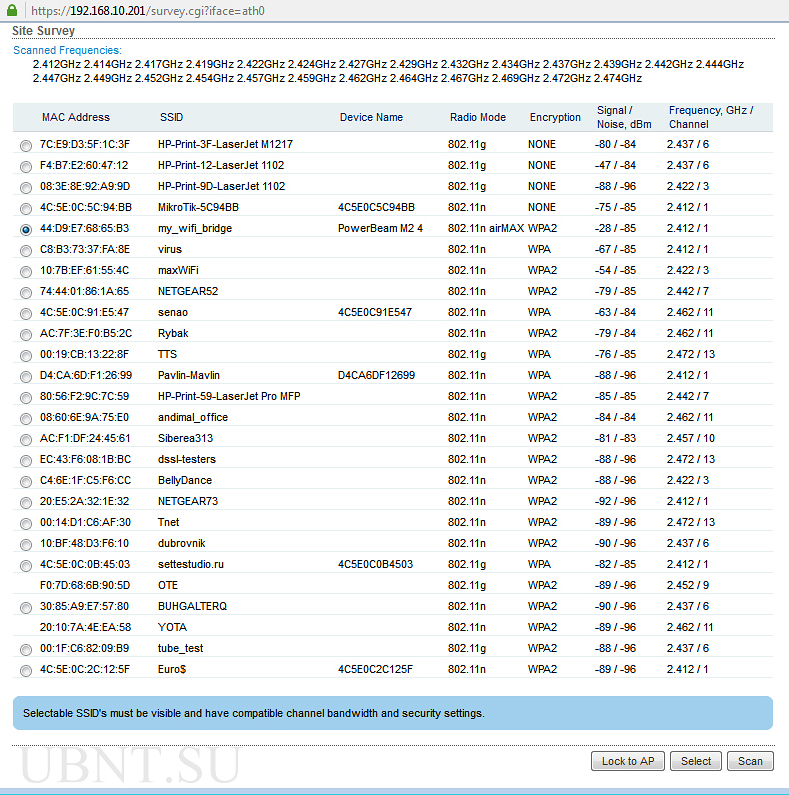
23. Sahaya muazzam saygı AP'ye kilitle' MAC adresimiz göründü NanoStation-S. parametreler: Frekans Tarama Listesi, Anten, Çıkış Gücü, Veri Hızı Modülü, Maks. TX Hızı, Güvenlik, WPA Yetkilendirmesi, WPA Ön Paylaşımlı Anahtar robimo aynı, beğen ve içinde 12. paragraf. Özellikle nispeten şifreleme anahtarını girin. Dikkat edelim.

24. Bölünmüş ileri, Hizmetlerі sistem- benzer şekilde 13-15. paragraflar. Tüm değişikliklerle ilgileniyoruz NanoStation-S bu revantazhuemo її.
25. Mevduat Ana zv'yazku mizh'in eklerinde yer alan pozerіgaєmo nayavnіst.

26. Listenin sağ üst köşesinde NanoStation-S tahsil edilebilir ping atmak listedeki Hedef IP Seç Vіkna, scho vіdkryєtsya, kazuєmo IP ekleyeceğim, kabartmalı Başlangıç ve bağlantının varlığını ve istikrarını uzlaştırın.

27. Yeni bir tarayıcı sekmesinde, ilk uzantının adresini girebilirsiniz ( NanoStation-AP) ta vikonati kroki 24-25 yenisinde, ping için nesne nasıl söylenir NanoStation-S veya bilgisayarınız.
28. Doğrudan komut satırından "önemli" paketlerle bir uzak ping başlatabilirsiniz.
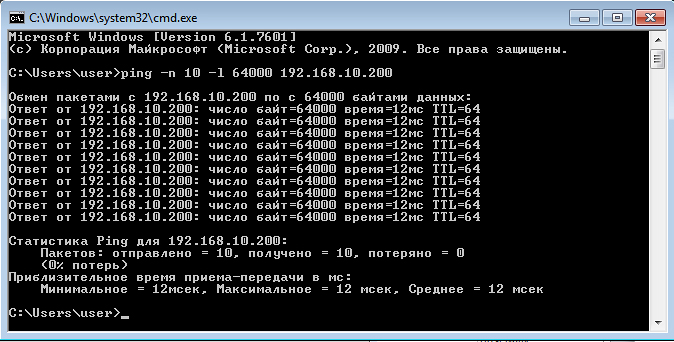
29. Köprünün pratikliği onaylandıktan sonra kurulum aşaması tamamlanabilir. Kurulumdan önce, olduğu gibi izleyin 12 , her iki müştemilatta, vericilerin sızdırmazlığını takın çıkış gücü maksimuma ve NanoStation-AP hareketi aç SSID ve MAC adresinin arkasına filtreleme ekleyin. Mevduat sahiplerinden temizlenecek MAC adreslerine ihtiyacınız var Ana NanoStation-S 3 kelime ile sipariş WLAN0 MAC. vikonanny tsikh operasyonlarından sonra kızak yeniden vikonati kroketler 25-26 schob perekonatisya, scho pristroї aralarında bir bağlantı harcamadı.
Klasik bir yönlendiriciden bahsettiğimize göre, o kadar zengindir ki herhangi bir stantta görünebilirsiniz, deco mobil gadget'lar ki bilgisayar. Evde sabit, hızlı ve erişimi kolay bir İnternetiniz var. Ve neden chi dacha yerleşimi köyü, de z zavzhdi sorunları hakkında gitmeliyim? Burada NanoStation M2 gibi uzun mesafelerde bağlı bir sinyali iletmek için bir uyduya veya bir alete ihtiyacımız var. Yenisinin yardımı için sinyalinizi girebilirsiniz. ev Wi-Fi ağları büyük vіdstanі üzerinde, tsim tek bir ölçü ve evde ve kulübeler yarattı. Bu ihtimal üzerine müştemilatlar bitmeyecek ve şaraplar iş ortamına ve koruma alanına benzer olsa bile, ancak bununla ilgili her şey hakkında rapor daha düşüktür. Ayrıca makalede NanoStation M2'yi görebiliriz. Nalashtuvannya, coristuvachiv'in işlevlerinin ve sesli harflerinin açıklaması, şarkı söyleme, cıvıldama.
Tam takım
İşte hoşgeldin visukuvanlar. Her şey maksimum düzeyde çileci ve basittir. Yönlendiricinin kendisinden, burada bir elektrik prizine bağlanmak için bir kablo bulabilirsiniz. Sessiz amaçlar için yaşam bloğu. Bir bilgisayara bağlamak için iki kısa bağlantı kablosu ve sabitlemek için bir çift bağlantı kablosu bir gün ekleyeceğim. Her şey için, belge yok, ek yok yazılım kutuda hiç yok.
tasarım ve yapım
Görsel olarak, NanoStation M2 piyasada gösterilenden daha da duyulabilir. Özellikle sokaklarda kurulum için yaratılmış, kameralarla dolu ve tüm basamaklara yerleştirilmiş, dövme demir şeklinde küçük bir kutuydu. Bir klipse benzer bir sabitleme durumunda vmontanovanі ne sıkılır. Sıkı dosit kokusu ve mіtsnі. Kasanın ana malzemesi olarak en kötü hava koşullarına dayanıklı beyaz mat plastik kullanılmış. Bitirmek için gadget'a bakıldığında, sokaktaki her yere mucizevi bir şekilde uyuyor. Kurulumlar, yönlendirici buz hatırası tarafından kameralardan sipariş edildi. Gezinecek insanların çoğu ekleri anmaz.

Kasanın alt kısmında, RJ-45 formatında (klasik) kabloları bağlamak için iki bağlantı noktası bulunan bir kapak vardır. örgü kablolar). NanoStation M2'yi indirmek için küçük bir açıklık var (diğer yönlendiricilerde olduğu gibi). Gadget'ı geniş çaplı ayakkabılara sabitlemek için dart almak, ne çekmeli, kite ne gitmeli. Ön panelde, kullanım ömrü, LAN1 bağlantısı, LAN2 bağlantısı ve bağlantı durumunu (sinyal seviyesi) göstermek için başka bir sinyal göstergesi hakkında sizi bilgilendiren bir dizi gösterge görüntüleyebilirsiniz.
özellikleri
- Çip: Atheros MIPS, saat frekansı: 400 MHz.
- RAM: 32 megabayt.
- Merezhevy arayüzü: 2х10/100 BASE-TX ve standart Ethernet arayüzü.
- Kanal genişliği: 40 MHz'e kadar.
- Çalışma bağlantı aralığı: 802.11 b/n/g frekansları desteklenir.
- dBm cinsinden iletim basıncı: 26±2.
- Verim: saniyede 150 megabite kadar.
- Pratsiuє -30 ila +80 santigrat derece arasındaki sıcaklıklarda.
- Boyutlar ve taşıma: 294 x 80 x 30 mm, 400 gram.
NanoStation M2'in başlıca özellikleri
NanoStation M2, MIMO anteni ve 600 ml sızdırmazlığı olan kompakt ancak ince bir mobil vericidir. Gadget, IP kameralara bağlanmak ve onlardan bilgi almak için idealdir. Gadget'ın ana avantajlarından biri, uzun mesafelerde veri iletirken vazgeçilmez değişikliklere yardımcı olacağı için Airmax teknolojisinin desteğidir. NanoStation M2, kameralardan ses sinyallerine veri aktarımı için öncelikleri değiştirmek için akıllı bir sisteme sahiptir.
noktaları ayarlayabilirsiniz NanoStation erişimi Müşterilerin bağlanabileceği büyük ölçekli bir Wi-Fi ağı (örneğin küçük bir yerde) düzenlemek için M2. Bu tür erişim noktaları, bir şirketin dekilkom şubeleri arasında bağlantı kurmak için galip gelir.
Önemli iklimsel zihinleri transfer etme yeteneği NanoStation M2, güvenilir ve kesintisiz ölçümler düzenlemek için ideal bir araç olduğunu kanıtlamıştır.
Böyle bir ek, bir sinyali uzak bir mesafeye (7 kilometreye kadar) iletecek bir köprü gibi inşa edilebilir. Aynı yerde bulunan iki daire veya yazlık evler ile o daire arasına tek hat yapmak isterseniz bireysel aileler için etkili olacaktır. Ayrıca bu sırada NanoStation M2 vikoristovuyut sağlayıcıları sv'yazku, yakі kabine bir veya tek bir iş istasyonu kurabilir ve zaten ondan cilt dostu daireye taşıyabilir. Ana sinyal doğal olarak yardımcı mini istasyon NanoStation M2'nin arkasına iletilir.

Ubiquiti gibi gadget'ların önemli bir avantajı, faturayı etkin bir şekilde yönetmeye yardımcı olan Air OS işletim sistemidir. NanoStation noktaları. Akıllı telefon sahiplerinin ve Wi-Fi destekli bilgisayarların NanoStation köprünüz tarafından iletilen sinyali yakalayamamaları için ses frekanslarını da buradan ayarlayabilirsiniz.
Özelleştirilmiş Ubiquiti NanoStation M2 Loco
NanoStation'ı, İnternet'i aynı kurallar ve aynı güvenlik parametreleriyle ve ayrıca statik yönlendiriciniz (veya yönlendirici işlevine sahip bir modem) için büyük bir alana dağıtan yönlendiriciniz için bir eklenti olarak ayarlamak istiyorsanız ), o zaman erişim noktası modunda NanoStation M2'yi (yönlendirici) kurmanız gerekir:
- Koçandan önce, ek bir kablo (Hi Wi-Fi) için ana yönlendiricinizi bilgisayara bağlamanız gerekir.
- Potim vіdkrivaєmo "Kontrol Paneli".
- "Merezh Yönetim Merkezi" alt menüsüne gidin.
- "Adaptör parametrelerini değiştir" öğesini seçiyoruz.
- Vіdkrivaєmo otoritesi ağ bağlantısı ve IPv4'ü değiştirin.
- IP adresi olarak 192.168.1.21 ve alt bölüm maskesi olarak - 255.255.255.0 girin.
Günü düzeltmeyi bitirir bitirmez istasyonu düzeltmeleri gerekiyor:
- İstediğiniz tarayıcı için 192.168.1.20 adresine gidin (eğer oraya nasıl gideceğinizi bilmiyorsanız bağlantı adresini istasyon olarak değiştirin).
- Kullanıcı adınızı ve şifrenizi girmeniz gereken bir diyalog penceresi sunulacaktır (ubnt'yi kilitlemek için).
- AirOS arayüzünde Kablosuz sekmesini açın.
- Erişim Noktasında Kablosuz Modu parametresini değiştirin.
- Ülke Kodu parametresi için ülke olup olmadığını girin (ABD'nin İsviçre bağlantısına sahip olmasına izin verilir).
- SSID alanına merezhі'nın adını girin (ister olmasın).
- Parola türü olarak WPA2-AES belirtebilir ve sekiz basamaklı bir parola girebilirsiniz.
- Parametrelerin girişini kaydetmek için Değiştir düğmesine basın ve erişim noktasını yönlendirici ile aynı anda yeniden yapılandırın.

NanoStation M2'de bir köprü inşa etmek
Şimdi NanoStation M2'nin abone noktası (köprü) modunda nasıl yapılandırılacağı hakkında konuşalım:
- Tarayıcı penceresini açın ve 192.168.1.20 adresindeki AirOS arayüzüne gidin.
- Kablosuz alt menüsüne gidin.
- Kablosuz Modu öğesinde, açılır menüden İstasyon robotu modunu seçin.
- Ardından, temel Wi-Fi istasyonları listesine bakmanız ve NanoStation'ınızı bağlamayı planlamadan önce seçim yapmanız gerekir (AP'ye Kilitle'nin yanındaki kutuyu işaretleyin).
- Değiştir düğmesine tıklamaya dikkat edin.
- hangi işlem için temel dikiş tamamlanıyor ve yeriniz çalışmaya hazır.
yenebilirsin İletim eki ( erişim noktası) aksi durumda Priymalny eki ( istasyon) .
İlk kez, bir bilgisayara bağlanmanız ve tanımanız gerekir.
Birleştirme kartı ayarlandıktan sonra İnternet tarayıcısı (Firefox, İnternet E., Chrome ..) görüntülenir ve adres girilir. http://192.168.1.20/. Vіknі'da kullanıcı adı ve şifreyi girin (kilitlemek için: oturum açma-ubnt, şifre-ubnt).
1)İletim eki ( erişim noktası).
Biz gitmek kablosuz bağlantı noktası tarafından tüketilen baş tarafı Ana Ana Ubiquiti Air Max.
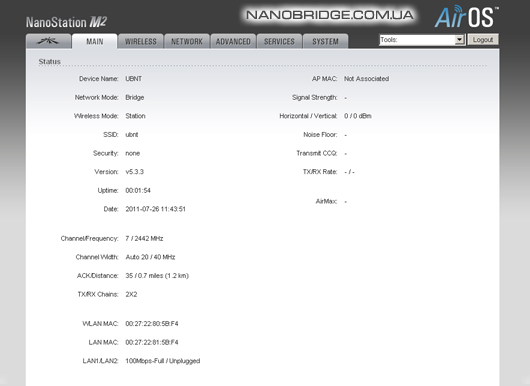
Geniş kapsamlı bir erişim noktası için sekmeye gidin Kablosuz. Noktada kablosuz modu modu seçmen gerekiyor erişim noktası.
Paragraf SSID aboneleri dağıtılmakta olan gerekli erişim noktasına bağlamak için ağın benzersiz bir tanımlayıcısını eklemek için atamalar.
ülke kodu zamovchuvannyam için zalishaєmo veya seçin derleme testi frekans aralığının en iyi seçimi için.
Paragraf Kanal genişliği Kanalın genişliği için Vіdpovіdaє. Seçenekler: 40 MHz - 300 Mb/sn'ye kadar, 20 MHz - 120 Mb/sn, 10 MHz - 60 Mb/sn Bant genişliği.
Kanal Değişimi- kilitleme için Devre Dışı, diğer rotor olmayan ataşmanlara geçişi değiştirmek için.
Sıklık- Otomatik Belirlenmiş çalışma frekansını kilitlemek için.
frekans listesi- Erişim noktaları (İstasyon veya İstasyon WDS) taranırken kullanılabilen frekans kanallarının seçimi.
Paragraf çıkış gücü- baz istasyonu için maksimum yoğunluğu ayarlayın.
Paragraf Maksimum İletim Oranı- otomatik modda promosyonlar için.
Kötülüğü diğer coristuvaches ile korumak gerekir kablosuz güvenlikşifreleme modunu seçin (örneğin, WPA2-AES).
Zastosovujemo bir düğme ile hecelendi - değişiklik ve üst kattaki değişikliklerimizi bir düğme ile onaylayın uygulamak. Bundan sonra, kendini otomatik olarak sıfırlar ve zastosuє nalashtuvannya. Dantel kartının dikilmesinin reçete edildiğini görüyoruz. Nalaştuvannya baz istasyonu modunda erişim noktası Tamamlandı.
![]()
2)Ekleri kabul edin (İstasyon).
Bağlanıyoruz ve gidiyoruz kablosuz bağlantı noktası- baş tarafına koy Ana. Burada bağlantımızın tüm parametrelerini göreceksiniz. sekmeden önce Ana logolu bir sekme var Ubiquiti- orada aktivasyon modunu sıfırlayın Air Max.
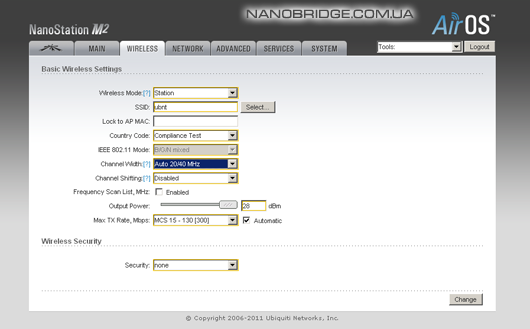
Bir mod seçtikten sonra istasyonöğeye göre sipariş SSID düğme etkinleştirildi Seçme. Düğmeye basıldığında, işlev başlayacaktır. Site Hizmeti Mevcut tüm aktif erişim noktalarındaki havayı tarama. Hangisini seçerseniz seçin, eklentilerin Mac adreslerini, SSID'deki adlarını, şifreleme yöntemini, sinyal gücünü, çalışma frekansını ve kanalı görüntüler. Bir erişim noktasına ihtiyacımız olacağını biliyoruz, yanına bir onay işareti koyun ve basın AP'ye kilitleі Seçme seçimimiz ne zastosu. Dali en üstteki kutku butonuna basarak seçimimizi yapıyoruz değişiklikі uygulamak.
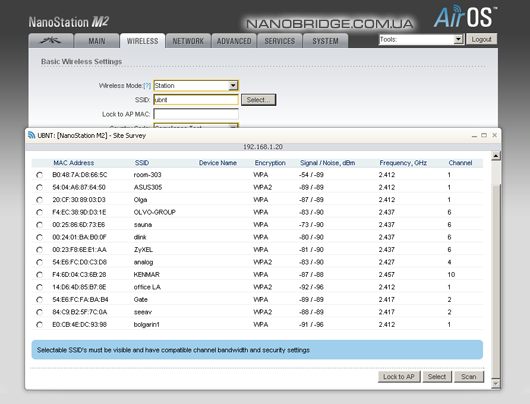
Durduktan 10 saniye sonra ana sayfaya geçiyoruz. Ana. Her şey yolunda giderse, sinyal alınana kadar erişim noktasının seçenekleri görüntülenecektir.
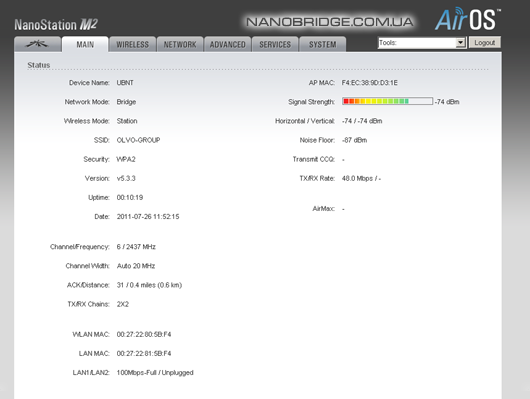
Dodatkovo altta LAN ve WLAN (RX ve TX) gibi grafiklerin kalitesini kontrol edebilirsiniz.

Nalaştuvannya istemci istasyonu modunda istasyon Tamamlandı.
Statik deşarjlara ve fırtınalara karşı koruma sağlamak daha da önemlidir. Kimin için özel olarak bölünmüş bir kurulum yapılması gerekiyor? paratoner NS5-100 poe. Mülkünüzün korunmasından tasarruf etmeyin. Huzur içinde uyumasını sağlayın.
Bezdrotovy zv'yazyok, mobil ve internet gibi, modern bir insan için vazgeçilmez, ilk ihtiyaç meselesi haline geldi. İçin Wi-Fi kapıları bu yakіsne obladnannya'yı devirmek gerekiyor. Portalımızda, hakkında ayrıntılı bilgi bulacaksınız. Ubiquiti. Tüm satır droitless sahiplik bir sitede - wi fi antenler, 2x2 MIMO baz istasyonları, wi fi erişim noktaları, kablosuz radyolar, yönlendiriciler, ethernet yıldırımdan korunma, Nanostation2, Nanostation m2, Nanostation M5, Nanobridge M5, Nanobridge M5, Bullet2, Bullet titanyum, Airgrid , Airmax 2G , Airmax 5g, Airmax titanyum, Rocket M2, Rocket M5, Rocket titanyum, RocketDish ve diğerleri internet kataloğumuzda listelenmiştir. sadece sahip olmak sadece kayalık asma görünümünde- UBNT Bu nedenle mağazamızda sunulan dartsız filenin tüm özellikleri en yüksek kalite standartlarını karşılamaktadır. Satın almak kablosuz internet kontrol altına alma dağıtımda olduğu gibi toptan satışta da yöneticilerimiz ile mümkündür. İnternet sağlayıcıları, satış görevlileri ve bayiler için uygundur. bizden satın alma Wifi, en kısa vadede kesinlikle yeni, geliştirilmiş, üstün ve uzun vadeli çözümleri takdir edeceksiniz. Harika çeşitler ve doğrudan teslimatlar Ubiquiti Ağları Müşterilerin herhangi bir projesini yaratmamıza izin verin. Profesyonel danışmanlar, belirli bir yöntem için en gerekli olanı seçme konusunda nitelikli yardım sağlayacaktır. Aynı şekilde bizim çevrimiçi mağaza Nanobridge aksesuarlar ve ek donanımlar ekleyebilirsiniz: yaşam blokları, konektörler, bağlantı elemanları, prangalar, ethernet yıldırımdan korunma da.
Droto-free ışığı aç Wifi bizimle birlikte!
Tüm Ubiquiti mağazamızda - 2012
Tam takım
1. bağlı Nanoİstasyon PoE eklentisine (Ethernet Üzerinden Güç bağlantı noktası), LAN bağlantı noktasına kadar bağlanabilir yerel hatlar veya bilgisayara aracı olmadan. !Saygı duymak! Tüm cihazları müştemilatlara hızlı bir şekilde bağlayın (PoE portu, yerel ağa LAN portu veya doğrudan bilgisayara, PoE adaptörünü elektrik şebekesine bağlamak yeterli değildir).

2. Tarayıcının adres çubuğuna şunu yazıyoruz http://192.168.1.20(IP adresi pakette belirtilmiştir). Ve adres DHCP sunucusuna atanmıştır. Bunun için bir IP adresi ile kafanızı karıştırmamak için programdan yararlanmak daha iyidir. UBNT Keşfi bir MAC adresi atayabilir ve IP'nizi görebilirsiniz.
3. Görünen yetkilendirmenin sonunda, kilitleme için kullanıcı adı ve şifreyi girin: ubnt(login),ubnt(password). Ekleri zaten ayarladıysanız veya hizmette zaten ayarladıysanız, atandıkları şekilde aynı oturum açma ve parolayı girmeniz gerekebilir.
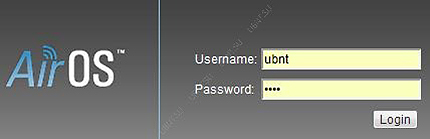
Aynı zamanda, Vi їх'yi unuttunuz, ayarı atmak gerekiyor ve yardım için Sıfırla düğmesini ekleyeceğim.
Düğmeye birkaç saniye basıldığında, parametreler fabrika ayarlarına sıfırlanır (kilitleme için).

4. Doğru yetkiye sahipseniz, ana sayfaya yönlendirileceksiniz. Ana yazılım güvenliği, NanoStaion ile ilgili temel bilgileri (MAC adresleri, ekleyeceğim, eklenme saati), altta ek bilgilerin bir kopyası var.

Ubiquiti kenar çubuğu

Air Max Ubiquiti TDMA yoklama teknolojisi patentlidir. AirMax, aşma ve daha fazlası durumunda daha iyi stabilite sağlar azami sayı koristuvachіv, yakі eke bağlanabilir (tüm eklerin AirMax'i desteklediğini unutmayın)
Air MaxÖncelik-(İstasyon ve İstasyon WDS için) Bu işlev, cilt istemcisine atanan geçici aralıkların sayısını belirler. Daha yüksek öncelik, iletim için daha yüksek saatlik aralıktır.
hava görünümü— Bu, NanoStaion'daki bir uyandırma spektrumu analizörü olup, radyo frekansı spektrumunun gürültü içeriğini değerlendirmenize ve bir kısaltma kanalı atamanıza izin verir.
Hava Görünümü Bağlantı Noktası- Yardımcı programı kullanmak için bağlantı noktasını belirtin.
hava görünümünü başlat- yardımcı programı başlatmak için düğmeye tıklayın Nanoİstasyon.
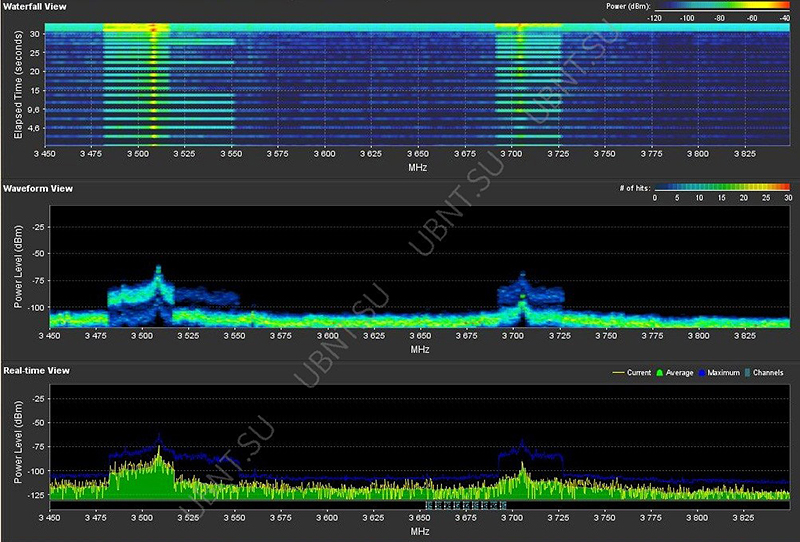
KABLOSUZ sekmesi
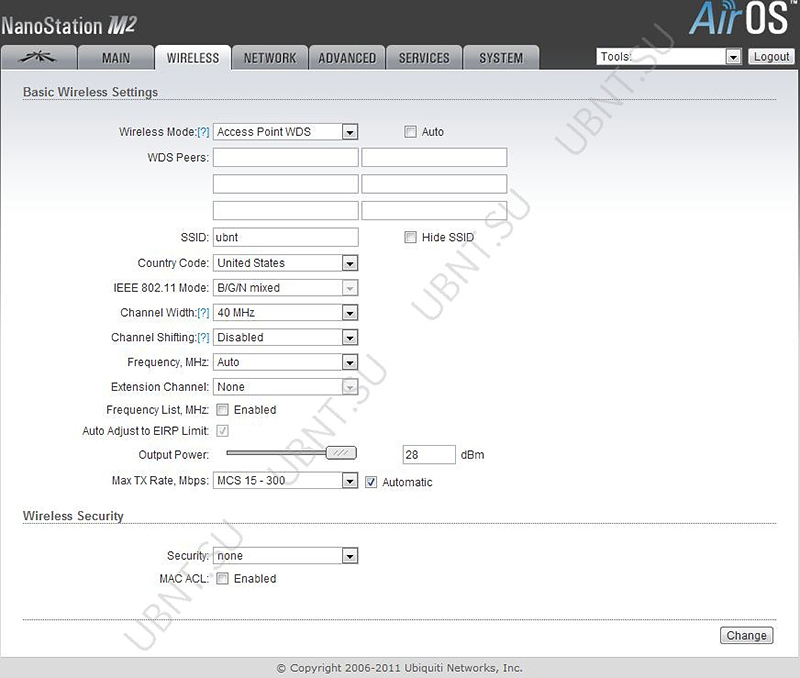
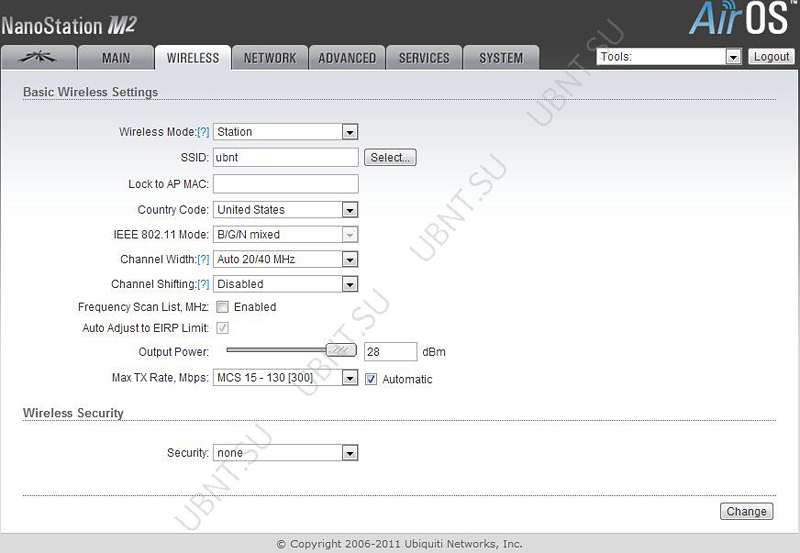
SSID'nin kablosuz kısmı, kanal ve frekanslar, çalışma modu, eklenti, aktarım hızı, güvenlik için gerekli ayarları kaldırmak için Kablosuz sekmesi.
kablosuz modu Dartsız robotik bir mod yapacağım.
istasyon- erişim noktasına bağlanabilen istemci modu. İstasyon modunda bir işçi ekleyeceğim abone istasyonları modunda bir erişim noktasına bağlandığında
Tüm trafiği LAN arayüzüne yönlendiren benzersiz bir SSID'ye sahip Erişim Noktası.
İstasyon WDS'si- WDS, Kablosuz Dağıtım Sistemi anlamına gelir. İstasyon WDS modu, modda bir baz istasyonuna bağlandığında yazmaktan sorumludur.
WPA/WPA2'den Erişim Noktası WDS.Station WDS toplam modu şifreli. mod İstasyon WDS'si- Köprü, başka bir eşitin tüm protokolleri için daha anlayışlı olacaktır.
erişim noktası— Erişim noktası standardı 802.11.
Erişim Noktası WDS'si— Tse 802.11 erişim noktası, Station WDS modunda bir istasyonla 2. seviye bir açık alan düzenlemenize olanak tanır.
WDS Akranları- WDS Eşleri alanlarına WDS MAC adreslerini girin. Noktadan noktaya mod için bir MAC adresi, birden çok noktadan çok noktaya bağlantı için altı adede kadar WDS belirtilebilir.
SeçenekOto WDS eşlerinin WDS AP modunda kazanmasına izin verilmeyen noktalar arasında bir WDS bağlantısı kurmak için. Otomatik seçeneği etkinleştirildiğinde, çıkışlar SSID'ye kadar WDS yararlanıcılarını seçecektir. WDS erişim noktası, Otomatik seçeneği etkinleştirildiğinde bağlantıları otomatik olarak kurmak için WDS Eşi olarak ana SSID'den sorumludur. Bu konfigürasyon bir tekrarlayıcı ile aynıdır. WDS modundaki baz istasyonu ve aynı frekansta, aynı spektrum genişliğine sahip tüm WDS yararlanıcılarıіaynı güvenlik ayarları.
SSID- Tanımlayıcı, 802.11 kablosuz ağ iletişimi için Erişim Noktası veya Erişim Noktası WDS'si olarak doğrulanır. Baz istasyonuna bağlanan ekler, AP'nin SSID'sine dayalı olarak geniş paketleri kabul edecektir.
SSID'yi gizle- NanoStation SSID hareketini etkinleştirin. І navpak, zrobit görünür SSID. Yalnızca Erişim noktası modunda kullanılabilir.
Ek “Seç” düğmesi (Erişim Noktası modu için değil) ile mevcut erişim noktalarına bakılabilir, listeden bir erişim noktası seçin ve ona bağlanmak için “Seç” düğmesine basın. Tara düğmesi, kullanılabilir kerfsiz çizgilerin listesini günceller.
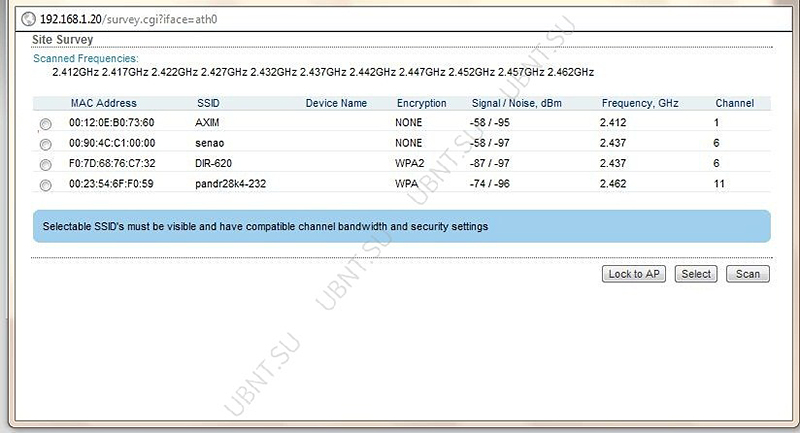
AP MAC'ye kilitle Aynı SSID'ye sahip kaç baz istasyonunun MAC bildiğine bağlı olarak, İstasyon ve İstasyon WDS'ye yüklenir, kendi baz istasyonunuzun sesini açmanız gerekene kadar bağlanabilirsiniz.
ülke kodu-ülke, bu ekin vikoristinize edilmesi planlanmaktadır.
Kanal spektrumunun genişliği, dış yoğunluğun azaltılması, kanal listesi, IEEE 802.11, standart sınırlara kadar kurulacaktır.
EEE 802.11 modu
A/N karışık 802.11a, 802.11n standartlarını takip eden bir ağa bağlanmak için.
S/G/N karışık 802.11b, 802.11g, 802.11n standartlarını takip eden bir ağa bağlanmak için.
Kanal genişliği— kanal aralığının genişliği. Desteklenen kanal için spektrum genişliği:
- 10MHz
- 20MHz - 20MHz (kilit başına ekleme)
- 40MHz
- Otomatik 20MHz/40MHz - yalnızca İstasyon modu (veya İstasyon WDS) için miktarı azalttı.
Kanal Değişimi- standarda göre kanalın frekansını değiştirebilirsiniz. İşlevin avantajları - tse stotne zbіlshennya bezpeka merezhі. Hannel-shifting ile düşmanları görünmez yapabilirsiniz Merezhi Wi-Fi istasyonda düzenlenen Ubiquiti.
Sıklık,Mhz- Erişim Noktası modunda bir kanal için bir frekans seçin. “Otomatik” seçeneği, eklentinin bildirimi/yeniden devreye alınması anındaki gürültüye eşit ve hat içi değişkene bağlı olarak kanalı seçer.
Genişletme Kanalı - yalnızca AP modunda veya 40 MHz kanal genişliğine sahip AP WDS'de. AirMax'in daha fazla üretkenlik için aynı anda iki kanal arasında geçiş yapmasına izin verir.
Kanal Tarama Listesi, MHz— yalnızca İstasyon ve İstasyon WDS modlarında. Araya serpiştirilmiş taramalar, seçilenden daha az kanalla.
Frekans Listesi, MHz— Bu seçenek farklı zamanlarda galip gelir:
- Frekans “Otomatik” moda ayarlıdır, frekans listesinde listeleniyorsa analiz edilmeyecektir;
- AirSelect, listede gösterilen kanalları seçecektir.
çıkış gücü— Bu işlev, arborless ataşmanın maksimum basınç seviyesini (dBm) ayarlar.
Maks.TXHız, Mb/sn— Bu işlev, NanoStation'ın kablosuz paketleri ilettiği veri aktarım hızını ayarlar.
Sekmeağ
köprü modu
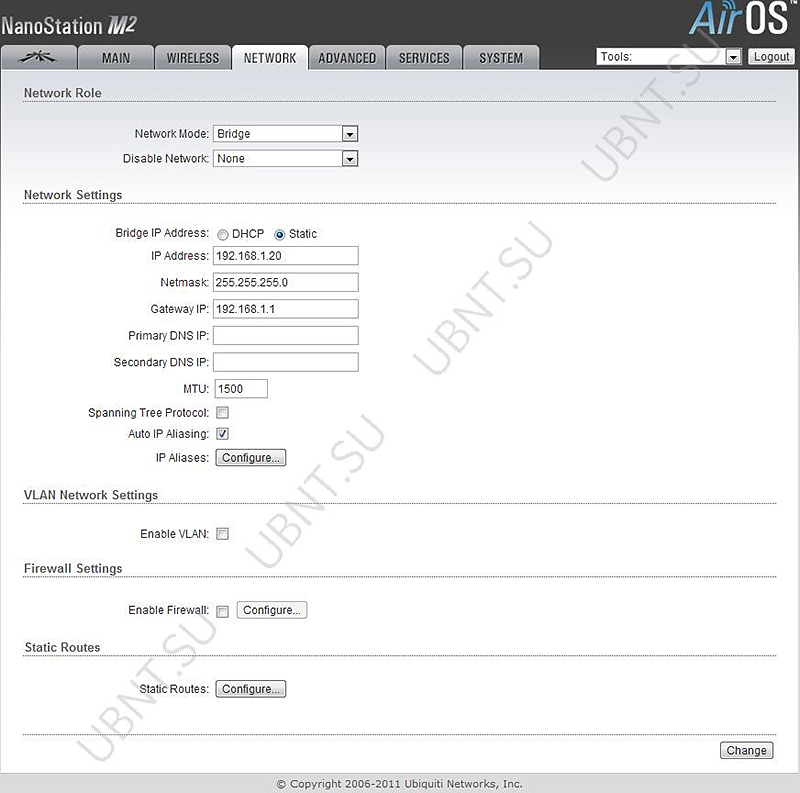
köprü modu Nanostation köprü modu, tüm veri paketlerini bir medya arayüzünden diğerine geçirir. Çözümü tekrar gözden geçireceğim. WLAN ve LAN arabirimleri, bir ağın bir bölümüne aittir.
Köprü IP'siadres - ek tanınabilir statik adres veya DHCP aracılığıyla otomatik olarak otrimuvati yogo.
Bir IP adresi almanın yöntemlerinden biri, istek için suçlamaktır:
DHCP— Dinamik IP adresini kaldırmak için bu seçeneği seçin
Statik— Statik bir IP adresi atamak için bu seçeneği seçin.
IP adresi- IP adresleri ekleyeceğim (yalnızca Statik modda kullanılabilir). Tsya adresleri bağlantı ve keruvannya pristroєm için vykoristovuvatisya olacaktır.
ağ maskesi(Merezhі maskesi)
ağ geçidi IP'si- İnternete erişimin sağlandığı yönlendiricinin IP adresini arayın.
Birincil/İkincil DNS IP
MTU
DHCP Geri Dönüşü- IP - IP adreslerini aşağıdakilerden kaldırmak mümkün değilse DHCP sunucuları vikoristovuetsya tsya IP adresleri.
DHCP Yedek Ağ Maskesi— DHCP sunucusundan IP adresinin alınması mümkün olmadığında ağın maskesi.
Otomatik IP Ayrıştırma— WLAN/LAN arayüzü için otomatik olarak oluşturulan IP adresi oluşturun
IP Takma Adları(IP takma adları) - hem iç hem de dış sınırlar için sabitlenebilir. Ayar, Yapılandır düğmesine basıldıktan sonra kullanılamadığı için yapılandırma penceresinde yapılır.
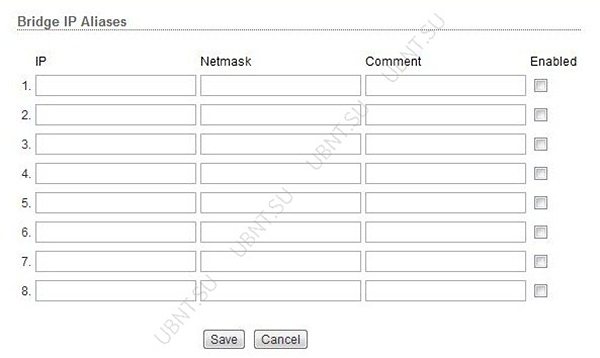
IP adresi
ağ maskesi
Yorumlar
Etkinleştirilmiş
IP Takma Adları Kaydet butonu ile kaydedilebilir veya İptal butonu ile iptal edilebilir.
Kapsayan Ağaç Protokolü vzaimopov'izannosti utavlyayut tie-wire IEEE 802.1d Spanning Tree Protocol (STP) en kısa yol ve lokalizasyon ve döngülerin bağlantı topolojisine dahil edilmesi amacıyla yaratılmıştır.
yönlendirici modu
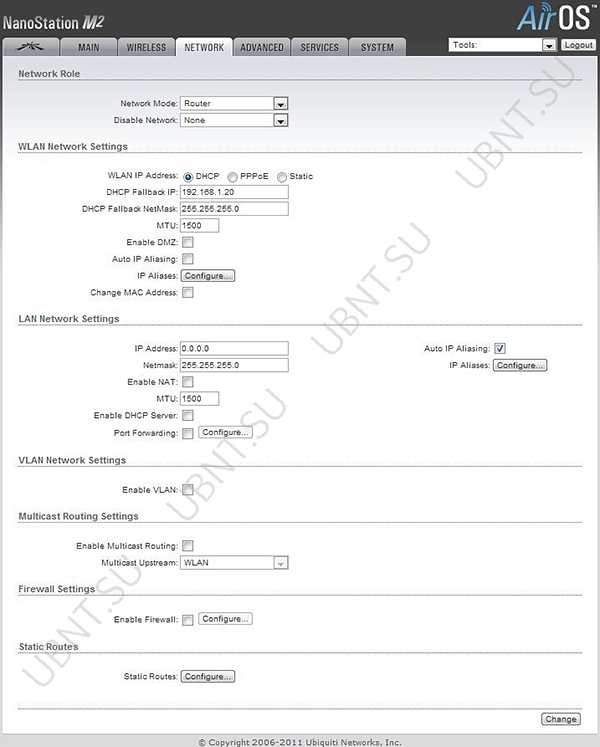
yönlendirici modu- Yönlendirici modu, LAN rolleri ve WLAN arayüzleri moda göre ayarlanır kablosuz.
AP/APWDS- Kablosuz arabirim ve kablosuz istemci yerel olarak kabul edilir ve Ethernet arabirimi harici ağa bağlanır;
İstasyon/İstasyonWDS- Dartsız arabirim ve dartsız istemci, harici ip tarafından kabul edilir ve Lan arayüzü ve tümü yeni dahili ip'e bağlanır.
Dart ve drot olmayan müşteriler idrar yapmak için iç çitten dışarıya yönlendirilir. NAT alıştırması.
WLAN Ağ Ayarları
IP adresi- IP adresleri, dahili ağa bağlantıların açıklanan robotlardan birine kadar olabileceği WLAN arayüzüne atanır. Bu IP, dahili ağda yönlendirme ve Nanostation kurulumu için ağ geçidinin IP adresi olarak seçilir.
ağ maskesi- bu değer başlangıçtır, merezhі düğümünün IP adresinin bir parçası olarak merezhі'ya getirilir ve bu merezhі'daki düğümün kendisinin adresi olarak.
Birincil/İkincil DNS IP- Etki Alanı Adı Sistemi (DNS) - Qi alanları, NanoStaion'un bir çeviriye gönderildiği sunucuların IP adreslerini gösterir.
MTU- Kanal düzeyinde iletilebilecek bir bayt paketinin maksimum boyutunu ayarlar.
ağ geçidi IP'si- İnternet'e nasıl erişileceği ile yönlendiricinin IP adresini çalın.
Öncelik/ ikincilDNSIP, Etki Alanı Adı Sistemi (DNS) - Qi alanları, NanoStaion'un bir çeviriye gönderildiği sunucuların IP adreslerini gösterir.
DMZ-'yi etkinleştir- Bu bölge açılabilir ve bir yer gibi vikoristovuvatisya olabilir, Web, Proxy, E-posta sunucuları gibi hizmetleri barındırabilir ve yüksek güvenlik için yerel alana hizmet edebilecek ve izole edilebilecek şekilde barındırabilirsiniz.
DMZ Yönetim Bağlantı Noktası— DMZ Yönetim Bağlantı Noktası seçeneği etkinleştirilmişse, ana bilgisayar eklentisi için seçilen eklenti için web arabirimi bağlantı noktası.
DMZ IP'si— IP adresinin DMZ alanında belirtilen ana bilgisayarın dahili ağına bağlantılar, harici ağdan sağlanacaktır.
PPPoE: Ethernet Üzerinden Noktadan Noktaya Protokol (PPPoE)- iki sistem arasında sanal özel ve güvenli bağlantı
PPPoE Kullanıcı Adı- sunucuya bağlantı için im'ya koristuvach (sunucuda PPPoE'nin yeniden bağlanması gerekir);
PPPoE Şifresi— sunucuya bağlanmak için şifre.
göstermek- Ensign'ı PPPoE şifre karakterlerini gösterecek şekilde ayarlayın.
PPPoE MTU/MRU— PPP tünelinden geçmek için kapsüllenmiş bir veri trafiği bloğuna gönderilen/alınan maksimum bayt boyutu.
PPPoE Şifreleme- MPPE şifrelemesinin şifresinin çözülmesi / şifresinin çözülmesi
Otomatik IP Ayrıştırma- WLAN/LAN arayüzü için otomatik olarak oluşturulan IP adresi oluşturun
IP Takma Adları- hem iç hem de dış bordürler için dikilebilirler. Ayar, Yapılandır düğmesine basıldıktan sonra kullanılamadığı için yapılandırma penceresinde yapılır.
IP adresi- LAN veya WLAN arayüzü için cihazın yönlendirilmesi veya kontrolü için kazanan alternatif IP adresleri.
ağ maskesi- Belirli IP Takma Adları için adres alanı
Yorumlar— IP Aliases'ten önceki yorumlar için bilgi alanı
Etkinleştirilmiş- teğmen, ne dahildir veya şarkının IP Aliases'ini mikrofonlar
IP Aliases Save butonu ile kaydedilebilir veya Cancel butonu ile iptal edilebilir.
değişiklik Mac Adresi - Bu işlev, arayüzün MAC adresini kolayca değiştirmenizi sağlar.
LAN Ağ Ayarları
IP adresi- IP adresleri, LAN arayüzüne atanır, dahili ağa bağlantılar robotların tanımlarından birine kadar olabilir. Bu IP, dahili ağda yönlendirme ve Nanostation kurulumu için ağ geçidinin IP adresi olarak seçilir.
ağ maskesi- bu değer başlangıçtır, merezhі düğümünün IP adresinin bir parçası olarak merezhі'ya getirilir ve bu merezhі'daki düğümün kendisinin adresi olarak.
NAT'ı etkinleştir- paketleri LAN arabiriminden kablosuz arabirimin IP'sine aktarmanıza ve ardından LZ'ye aktarılan istemcilere yönlendirmeyi değiştirmenize olanak tanır.
NAT protokolünü etkinleştirin: NAT etkinse, bu veriler yönlendiriciden geçecek şekilde değiştirilebilir. Belirli paketlerin (SIP, PPTP, FTP, RTSP) değiştirilmesini önlemek için, gerekli olanın bayrağını kontrol edin.
MTU- Kanal düzeyinde iletilebilecek bir bayt paketinin maksimum boyutunu ayarlar.
DHCP Sunucusunu Etkinleştir — DHCP sunucusu, arayüze bağlı istemcilere IP adresleri atar.
Aralık Başlangıç/Bitiş— DHCP sunucusunun ilk liste IP adresi aralığı.
Kira Süresi— DHCP tarafından görülebilen sunucunun IP adresini belirtmek için kullanılan terim Değer saniye cinsinden ayarlanır. maksimum 172800.
DNS Proxy'sini Etkinleştir— İşlev, DNS'yi dahili çitte bulunan eklerden DNS sunucusuna aktarmanıza olanak tanır.
Port Yönlendirme— seçenek, bağlantı noktalarının iç çitten dışarıya yeniden yönlendirilmesine izin verir.

Özel IP— IP adresleri, dış çitten erişim gerekli olana kadar iç çitten eklenecektir.
Özel Liman- Dahili sınırdan uzantı üzerinde çalışan programın TCP/UDP portu;
tip- dahili bariyerden yönlendirmeden sorumlu protokol türü.
Portak bağlantı noktası- NanoStation'a ekleyeceğim TCP / UDP bağlantı noktası, bağlantıyı dış çitten iç çitteki uzantıya yönlendirecektir.
Yorumlar- Yorumlar için metin alanı.
Etkinleştirilmiş- Yeniden yönlendirme kuralını içeren veya onu canlandıran Teğmen.
VLAN Ağ Ayarları
VLAN'ı etkinleştir- sanal bağlantılar kullanma olasılığını açın
VLAN kimliği- anlamı, sanki bir deri bağlanması umulmuş gibi. VLAN Kimliği, bütün bir sanal ağı temsil eder.
VLAN ağı- VLAN ID atamalarını atamak için hangi arayüzün kullanılacağını belirler.
Çok Noktaya Yayın Yönlendirme Ayarları
Destek için çok noktaya yayın(Geniş adres düzeltmeleri), kabul etmek isterseniz, programlar bir grup ekin dış görünüm paketinin bir kopyasının üzerine yazabilir.
Çok Noktaya Yayın Yönlendirmesini Etkinleştir- dış ve iç zincirler arasında zengin adresli paketlerin iletimini etkinleştirin.
Güvenlik duvarı ayarları
Güvenlik duvarı, ek işlevler için Nanostation'da etkinleştirilebilir güvenlik duvarını Etkinleştir. tıklayarak güvenlik duvarını kurabilirsiniz. Yapılandır.
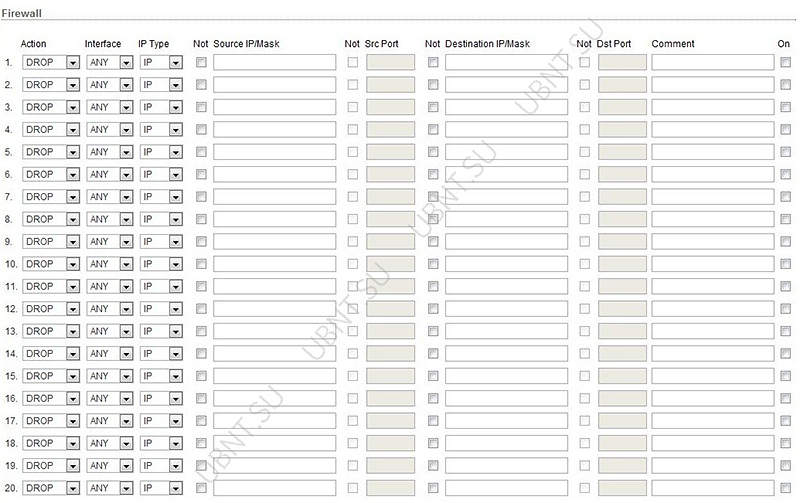
eylem- KABUL veya DROP kuralları arasında seçim yapın. Kabul ederse, paketler değişmeden geçecektir. DROP ise, paketler düşürülür.
Arayüz- filtrelemenin gerçekleştirildiği arayüz (WLAN, LAN veya PPP);
IP Türü- Hangi kuralın kullanılacağını belirtin (IP, ICMP, TCP, UDP, P2P);
Kaynak IP/maske- dzherelo paketleri, paketleri gönderen ce IP ekleri.
Kaynak bağlantı noktası- Paketin TCP/UDP bağlantı noktası.
Hedef IP/maske- Paketin hedef noktasının IP adreslerini, paketin adreslenmesi için IP adreslerini ekleyeceğim.
Hedef Bağlantı Noktası- Bir TCP/UDP paketini kabul etmek için bağlantı noktası.
Yorumlar- Kısa bir yorum için alan.
Açık- Kuralı içeren veya kuralı bozan Teğmen.
Değil- Operatörler, Source IP/mask, Source Port, Destination IP/mask, Destination Port alanlarının değerlerini ters çevirir.
Statik rotalar

Dağıtımınız için tabloya manuel olarak statik yönlendirme kuralları ekleyebilirsiniz. Sistem Yönlendirme, ilk ağ geçidinden geçmek için belirli bir IP adresi belirlemenize olanak sağlamak için.
Dermal kullanım için belirtilebilir Hedef Ağ IP'si, Ağ Maskesi, Ağ Geçidi IP'si, yorum kene ÜZERİNDE kuralı dahil etmek için. neden düğmeye basın Kaydetmek paradan tasarruf etmek için İptal etmek küfür için.
Trafik Şekillendirmeyi Etkinleştir- Binanın verim binasının kontrolü.
Gelişmiş sayfa
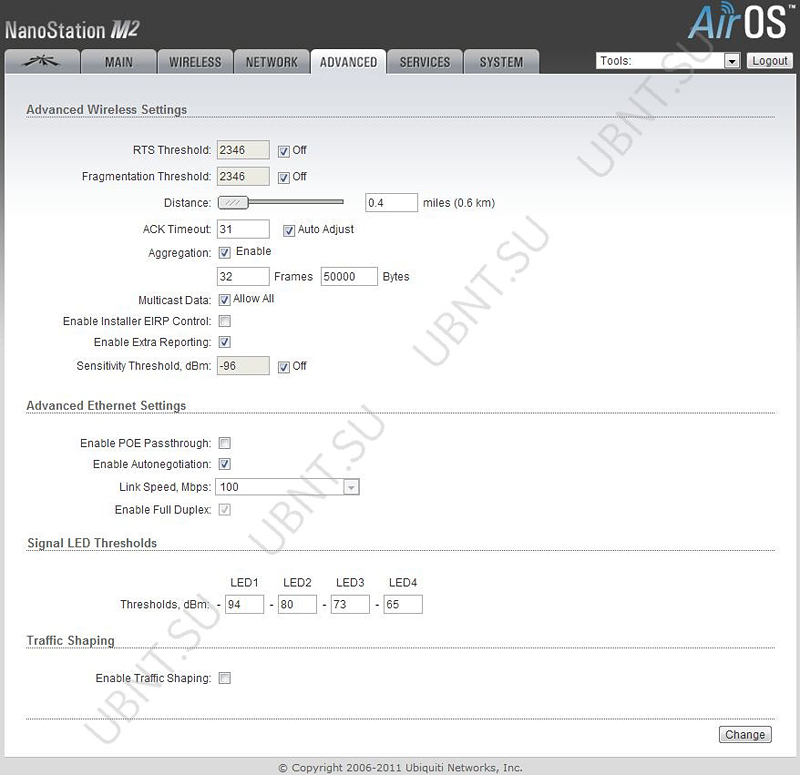
Bu sekme, yönlendirme ve kablosuz arabirim ayarlarını genişletmenize olanak tanır.
RTS Eşiği— iletilen paketin genişletilmesi ve erişim noktası hesabı için trafik akışlarının yönetilmesine yardımcı olur.
Parçalanma Eşiği- paketlerin hamsilerine bölünmeden önce paketin maksimum boyutu. Aralık daha pahalı 256-2346 bayt, veya kapalı. Vikoristannya Parçalanma Eşiği Aktarılan kare sayısını artırabilirsiniz.
Mesafe— kaydırıcı yardımı için mil/kilometre gidin veya bir değer girin. Ayarı değiştir parametreyi değiştir ACK Zaman Aşımı Mesafenin değerine kadar Vіdpovіdno.
ACK Zaman Aşımı- Timchasovy tanıma aralığı. İstasyon veri paketini iptal ederse, erişim noktasına (af anında) bir ASC paketi gönderir. İstasyon nasıl kabul etmez ASC belirlenen zaman aralığında erişim noktasından paketin gücünü tekrarlayacaktır.
Otomatik ayar— Bu işaret, ACK Zaman Aşımı parametresinin otomatik yapılandırılmasını sağlar.
Toplama- 802.11n standardının bir parçası. Kareleri harika bir karede birleştirerek, ortadan tek seferlik bir bağlantıyla küçük bir karenin baskın olmasına izin verir.
çerçeveler- birleşik personel için personel sayısı.
bayt- Birleştirilmiş çerçevenin baytlarını genişletin.
çok noktaya yayın verileri- Yüksek adresli trafiğin bant genişliğini açar. zamovchuvannyam vymkneno için.
Yükleyici EIRP Kontrolünü Etkinleştir- Gerilimin verimli izotropik olarak viprominüsyon kontrolü.
Ekstra Raporlamayı Etkinleştir- Gerekli 802.11 çerçevelerinde ek bilgilerin görüntülenmesine izin verir. Sistemi ve bunu görüntülemek için yardımcı programlardaki durumla ilgili verileri tanımlamak için tweet'i çalın. işletim sistemleri yönlendiriciler.
Hassasiyet Eşiği, dBm- İstemci noktasına bağlanabileceğiniz zaman minimum sinyal değeri. Eşit sinyale sahip müşteri, belirtilen daha düşük değer devre dışı bırakılır.
Gelişmiş Ethernet Ayarları
PoE Geçişini Etkinleştir- ek, POY'nin ömrünü ana bağlantı noktasından başka bir bağlantı noktasına aktarmanıza izin verir ve aynı şekilde örneğin bir IP kameraya güç vermenizi sağlar.
Otomatik anlaşmayı etkinleştir- Hız ve dubleks gibi karşı taraftan iletim parametrelerini otomatik olarak ayarlayın. Bu süreçte parametrelerimiz hakkında bilgi alışverişi yapıyoruz ve ardından en iyi görülen mod transferler, bu tür hakaretler pіdrimuyut. Bu parametreleri manuel olarak ayarlamak istiyorsanız, bu işlevi devre dışı bırakın ve gerekli değerleri alın:
Bağlantı Hızı, Mbps: Maksimum veri iletim hızını seçin. İki seçenek vardır: 10Mbps veya 100Mbps. Yakshcho vy vikoristovuєte duzhe dovgy Ethernet kablosu, 10 Mbps bağlantı hızı, kararlılığın geliştirilmesinden sorumludur.
Tam Çift Yönü Etkinleştir: dubleks modunu seçin; Ayrıca full duplex (aynı anda her iki yönde çift yönlü veri aktarımına izin verir) çalıştığı da belirtilmelidir. Ancak, dupleks dupleks modunda çalışacaktır (her iki yönde de iki yönlü veri iletimine izin verir veya aynı anda değil, aynı saatte bir günden fazla).
Sinyal LED Eşikleri: Alınan sinyalin değeri uygun alanlarda belirtilmişse, AirOS v5.3 yüklü cihazların arka panelindeki göstergeler kaydedilebilir. Bu, teknisyenlerin yeni bir uzantıya bağlanmaya gerek kalmadan (örneğin, antenin konumunu ayarlama) istemci uzantılarını kurmalarına olanak tanır.
- LED 1 (siyah), verilen alandaki sinyal değerine ulaşmış gibi yanacaktır.
- Bu alandaki sinyal değerine ulaştığı anda LED 2 (sarı) yanacaktır.
- LED 3(yeşil), sinyal o alandaki değerine ulaştığı sürece yanıp sönecektir.
- Sinyal o alandaki değerine ulaştığında LED 4 (yeşil) yanacaktır.
Hizmetler Sekmesi
Bu tür hizmetlerin yapılandırılması: SNMP, SSH, Sistem Günlüğü ve Ping Watchdog.
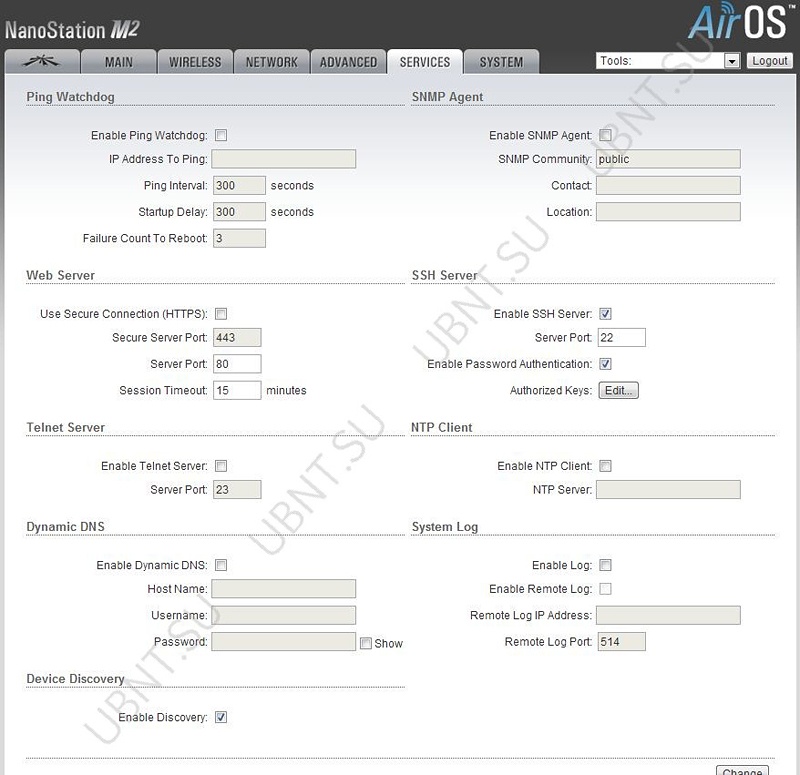
ping bekçi köpeği aç onu Nanoİstasyon y atanan IP adresinin periyodik ping modu. Çok sayıda vidpovid ile karşılaşmazsanız, binayı yeniden geliştirmeniz gerekecektir.
IP Adresiping atmak- Aramayı kontrol etmek için ana bilgisayarın IP adresi.
Ping Aralığı- İstekler arasında saniye cinsinden saat. Tipik olarak 300.
başlamakGecikme- sulamadan bir saniye önce bir saat zatrimki. Promosyon için 300 saniye.
Değer Başlatma Gecikmesi 60 saniyeden az olabilir.
Yeniden Başlatma Başarısızlık Sayısı- otrimanih sayısı ovetіv. Bir saat boyunca kaç içki alınmayacak başlamakGecikme, Ping Bekçisi eki yeniden takın.
Basit Ağ İzleyici Protokolü (SNMP) tedbire bağlı müştemilatları izlemek için vikoristovuєtsya, yönetici için yakі vymagayut saygı.
SNMP- izleme aracısı Güçlü bir Basit Ağ Yönetim Protokolü oluşturacağım
SNMP'yi etkinleştirajan- SNMP bildirimi.
SNMPTopluluk- Burada SNMP grubuna girebilirsiniz.
İletişim- acil bir saatte iletişim için bilgi. yer- Roztashuvannya için bir alan yapacağım.
Web sunucusu- burada bir web sunucusu kurabilirsiniz
Güvenli Bağlantı (HTTPS) Kullan- HTTPS güvenlik modunu değiştirin. zamovchuvannyam vymkneno için.
Güvenli Sunucu Bağlantı Noktası- TCP/IP bağlantı noktası web sunucuları HTTPS.
Sunucu portu— HTTP web sunucusunun TCP/IP bağlantı noktası. oturum zaman aşımına uğradı- Seansın bitiminden önceki maksimum duraklama saati. Bitirdikten sonra, dolaylı verilerle yeniden yetkilendirmem gerekecek.
SSHsunucu- burada SSH parametrelerini ayarlayabilirsiniz
SSH Sunucusunu Etkinleştir- SSH protokolü aracılığıyla erişime izin verin.
Sunucu portu- TCP/IP SSH bağlantı noktası.
Parola Doğrulamayı Etkinleştir- Belirtildiği gibi, SSH üzerinden eke erişim için bir yöneticinin açık kaydı gereklidir, aksi takdirde bir yetkilendirme anahtarı gereklidir.
Yetkilianahtarlar- SSH erişimi için anahtar dosyasını belirtmek için.
Telnet Sunucusu- Parametre yapılandırması telnet sunucular
Telnet Sunucusunu Etkinleştir- Telnet erişimini etkinleştirin. sunucuLiman-TCP/IP telnet bağlantı noktası.
Ağ Zaman Protokolü (NTP) — eskrim protokolü bilgisayar yılının senkronizasyonu için.
NTP İstemcisini Etkinleştir- NTP'nin bildirimi. NTP Sunucusu- NTP sunucusunun IP adresi.
Dinamik DNS'yi Etkinleştir— dinamik DNS için. Dinamik DNS hizmeti, IP adreslerini değiştirip değiştirmediğiniz konusunda gerçek zamanlı DNS sunucusu uyarıları sağlar, ekleyeceğim ve bunun sonucunda güvenli erişim alan adı navіt akshcho IP eki değişti.
ana bilgisayar adı- Ben dinamik DNS'im.
Kullanıcı adı- Im'ya koristuvach dinamik DNS.
Parola- dinamik DNS şifresi.
Sistem Günlüğü
Günlüğü Etkinleştir- Bu seçenek, sistem günlüğüne giriş yapılmasını sağlar. Kilitleme için seçenek devre dışıdır. Uzak Günlüğü Etkinleştir— sistem günlüğünü sunucuya gönderilmeye zorlamak için işlevin etkinleştirilmesi.
Uzak Günlük IP Adresi- Sunucunun IP adresleri loglandı.
Uzak Günlük Bağlantı Noktası— Sistem günlüğünün kaydedileceği sunucunun TCP/IP bağlantı noktası. 8. Yönetim seçeneklerini değiştirmek için Sistem sekmesi.
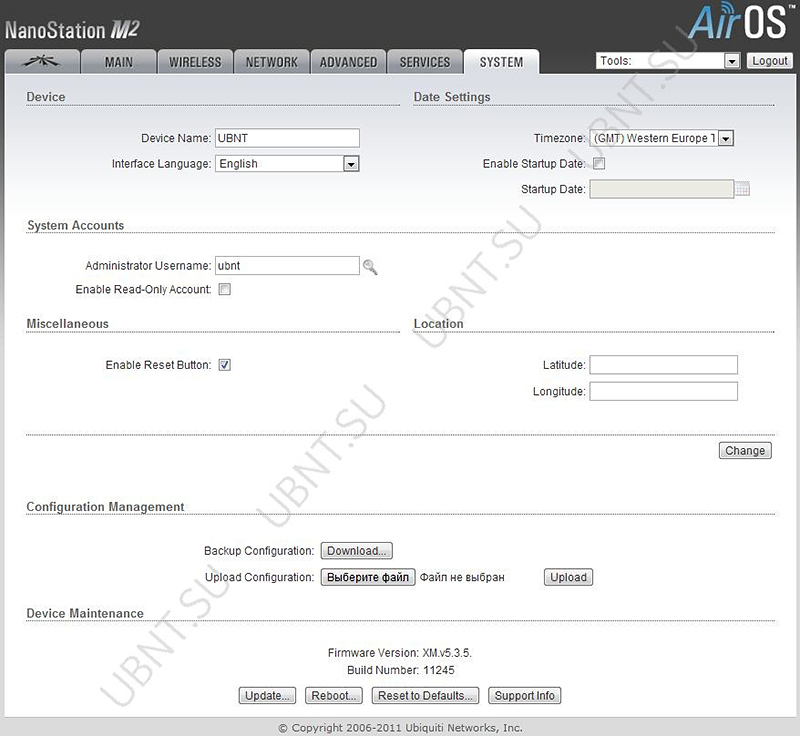
cihazcihaz adı- NanoStaion'un adını aldı Arayüz Dili- bir film web arayüzü seçin tarih ayarı
saat dilimi- Timchasovy bölgesinin seçimi.
Başlangıç Tarihini Etkinleştir— eklentinin başlatma tarihini düzenlemenizi sağlar.
başlamakTarih- Lansman tarihini ekleyeceğim.
Sistem Hesapları
Yönetici Kullanıcı Adı- Yönetici haklarına sahip bir coristuvacha'yım.
AkımParola- Yönetici şifresi. Bu yöneticinin adının şifresini değiştirmek gereklidir.
Yeni Şifre- Yeni şifre giriş alanı. Şifreyi Doğrula- Şifreyi yeniden girmek için alan.
Salt Okunur Hesabı Etkinleştir- oblіkovogo kaydını yalnızca okuma haklarıyla yükseltmek.
Salt Okunur Kullanıcı Adı- Ben koristuvacha. Yeni Şifre- için yeni şifre oblіkovogo kaydı salt okunur haklara sahip.
2015-08-31T15:26:29+0300 2017-05-30T12:28:30+0300PRUbiquiti NanoStation M2 ve Loco M2'nin iki modeli, aralarındaki cilt yarıçapı (13 km ve 2 km) dışında pratik olarak birbiriyle etkileşime girmez. Vіdpovіdno i nalashtuvannya Ubiquiti NanoStation modifikasyonları ubiquiti m2 ve Loco M2 pratik olarak aynı olacaktır.
ubiquiti m2 yak ve ubiquiti loco m2'yi güncelleyin sürümün geri kalanı.
Ayrıca hızlandırabileceğiniz ubiquiti m2'nin iki işlevi hakkında da tahminde bulunmamak elde değil.
AirView - her yerde ek bir işlev için, radyo frekansı yayını için ayarlandı ve tarandı.
AirMax, Ubiquiti Networks tarafından özel olarak geliştirilen, noktadan noktaya bir ağda çalışmayı optimize etmek için bir protokoldür. jetsiz şanzıman danich.
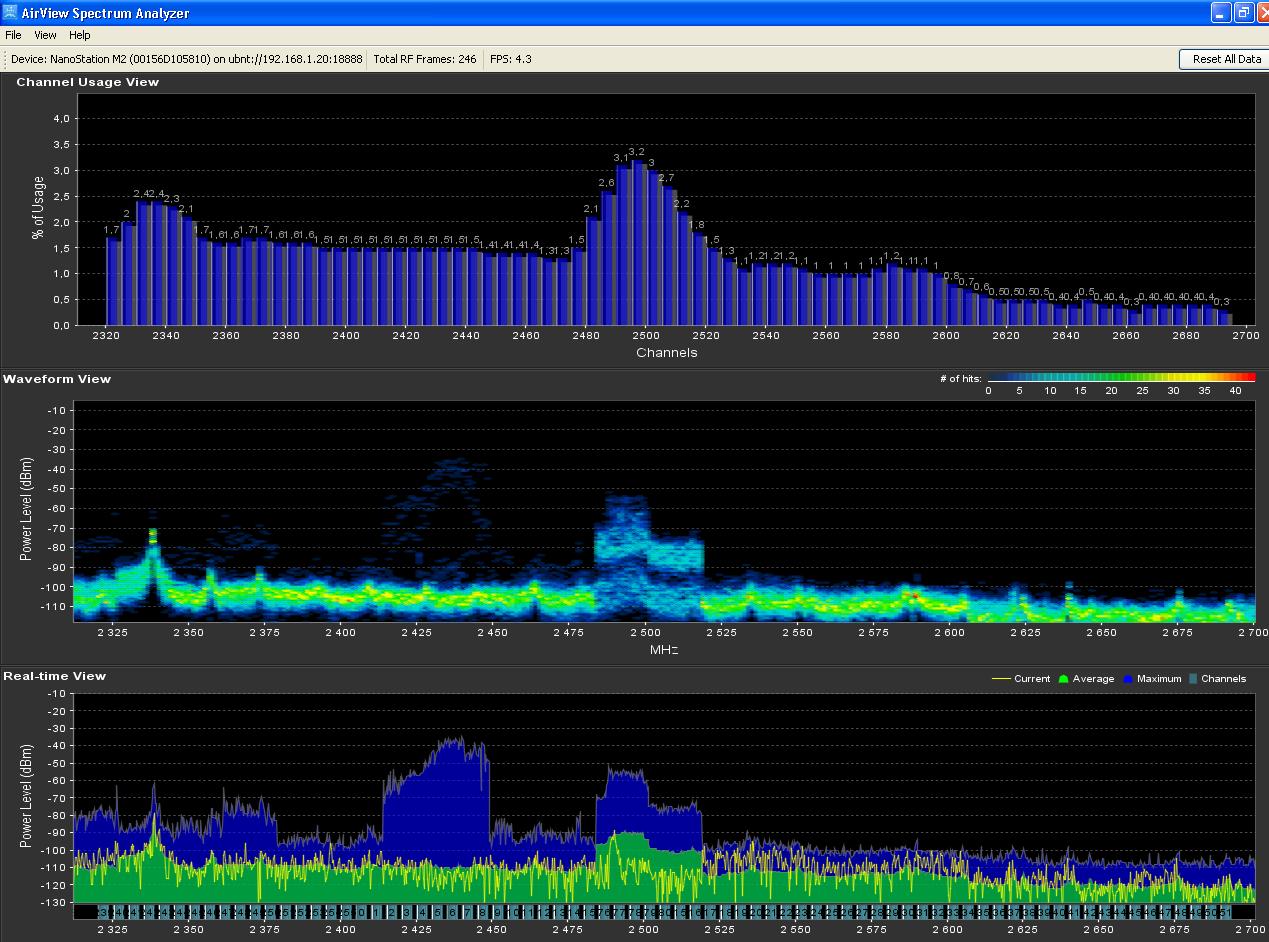
Özelleştirilmiş ubiquiti nanostation m2 ve Loco M2
Ubquiti NanoStation M2/Loco M2'yi düzelttik:
1. Ubiquiti nanostation'ı yerel bir ağa veya kişisel bilgisayar PoE bağlantı noktası (POE bağlantı noktası), LA bağlantı noktası aracılığıyla, geçerli saati kontrol edin, yakalanacak sistemi sabitleyin.
2. Wb'emo'da adres satırı Klasördeki IP adresi bilgisi 192.168.1.20 olarak ayarlanmıştır.
3. Yetkilendirmeden sonra, ana menüde suçu üstleneceğim, onu ekleyeceğim, bunun için zaten ubiquiti m2 için ubnt / ubnt giriş ve şifresini kilitlemek için hazırlayacağım.
• Cihaz adı alanı – cihazın adı
• Kablosuz modu - İstasyon (istemci) veya Erişim Noktası (erişim noktası) olası modlarından hangisi işlevseldir.
• SSID - dartsız çizginin adı
• Güvenlik - hangi tür veri şifrelemenin kullanıldığı şimdiki an.
• Sürüm - cihazda hangi bellenimin yüklü olduğu, gerektiğinde yükseltilebilir.
• Kanal genişliği – kanal genişliği.
• Sinyal gücü – erişim noktasından gelecek sinyalin gücü.
• AirMax - günün kalitesini gösterir

4. Başka bir Kablosuz sekmesine gidin. Burada bir çaça sulama içebilirsiniz. Derinin anlamını deşifre edin їх.
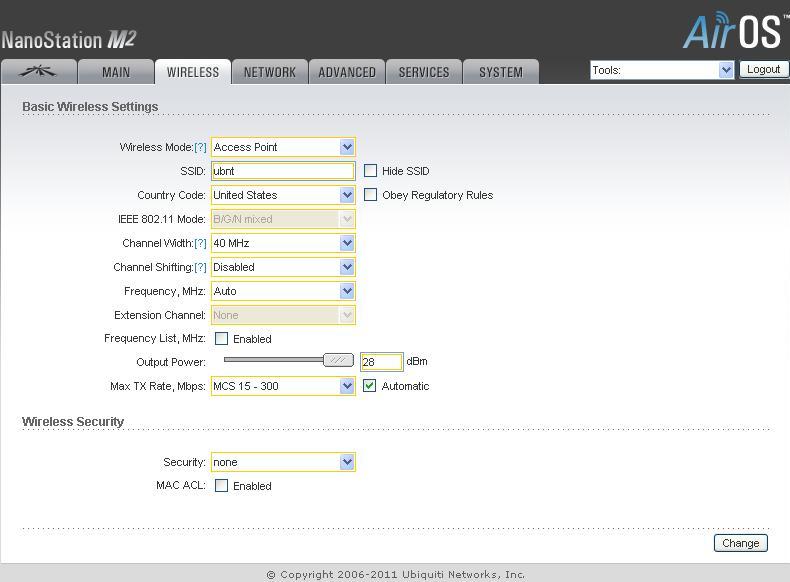
Kablosuz Mod alanı- burada Erişim Noktası ve İstasyon değerlerini değiştirebilirsiniz - yani erişim noktası ve abonenin eki geçerlidir. Ubiquiti nanostation'da WDS modunu seçerseniz, bir dartsız ağ, vekaleten ve neredeyse bir çaça erişim noktası kurabileceksiniz.
SSID- burada oluşturulan kenarlığı oldukça adlandırabiliriz
Alan Ülke Kodu bulunduğunuz ülkeyi biliyoruz.
Kanal genişliği- bant genişliğini (kanal genişliği) hangi alan için belirtebilirsiniz, 5-40 MHz aralığında gerekli değeri seçebilirsiniz
Kanal Değişimi hangi alanda kilitleme için Devre Dışı değeri ayarlanmış
Sıklık- Kanalımızın çalıştığı çalışma frekansını ayarlama. Radimo її deyin.
Uzatma Kanalı– 40 MHz kanal genişliğine sahip Erişim Noktası veya Erişim Noktası WDS gelişmiş modlarıyla kilitleme için çalışır. Ubiquiti nanostation'ın bu işlevi, her biri 20 MHz'lik iki paralel kanal oluşturmanıza izin verir, ancak aynı zamanda vikoristovuvat її zaberezhnіstyu, oskolki artı є zbіlshennya verim spromozhnі kanіlі, kiminle birlikte, schomu funcіonєєh, suсіdnіd kesintiler
frekans listesi Mevcut frekans bandını taramak ve ubiquiti m2'ye bir erişim noktası kurmak için bu işlevi ayarlayın
çıkış gücü– bir sinyalin iletildiği sızdırmazlık nervürü. Standart olarak 18 db'den fazla yükleyemiyoruz, böylece diğer durumda en fazla zorlamanın iletimi kaydedilecek.
Maksimum Veri Hızı, Mbps- Seçebilirsiniz otomatik mod veya sabit veri iletim hızı parametrelerini kurun.
güvenlik- Şifreli bir görüntüleyiciden güvenli veri aktarımı. Uvіmkneno, oluşturulan sınırı üçüncü taraf erişimi şeklinde korumak için schob. En düşük aktarım modunun WPA2-AES seçilmesi önerilir.
Şimdi nalashtuvannya İstemci modu.
Ubiquiti NanoStation M2/Loco M2 güncellendi
1. ubiquiti nanostation m2'yi client modunda kurmanızı rica ediyoruz, azar azar yukarıda 1-3. paragraflarda yazılan ubiquiti nanostation kurulumu üzerinde çalışıyoruz.
2. Üçüncü Ağ sekmesini açın ve ana bilgisayar adresini 192.168.1.20 ila 192.168.1.21 uygulamasında belirlediğiniz parametrelere göre süresiz olarak değiştirin.
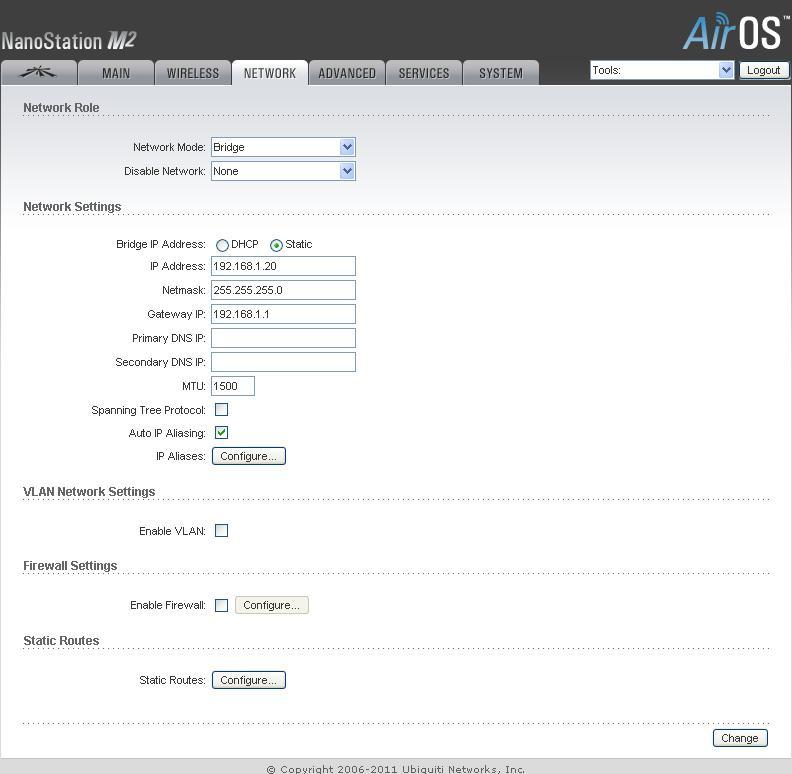
3. Ayarları değiştirin. Eklerin daha fazla manipülasyonundan sonra, yeniden yok edilecek. Yeniden yükledikten sonra tarayıcınızın satırına yeni bir adres girin.
4. Kablosuz Modu alanında, Station'ı yüklemeniz gerekir. Fikrini değiştir, nedir?
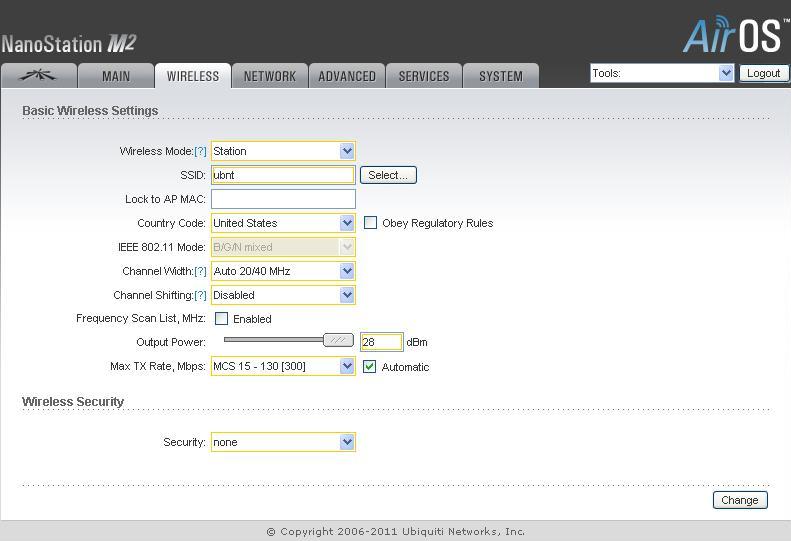
5. Şimdi erişim noktasını aramak için Seç'e basmanız gerekecek. Vodkritisya vіknі, tekrar scho vіdkrilos için onun hatası. Böyle bir şekilde.

6. Kutuyu işaretleyin ve AP MAC'ye Kilitle alanına silinen erişim noktasını (MAC adresleri) kopyalayın. Değiştir'e basın ve kaydedin.
7. Gelişmiş sekmesine tıklayacağım.
8. Mesafe– diğer tarafta bu parametreyi erişim noktasına olan mesafede nadas olacak şekilde ayarlıyoruz.
9. ACK Zaman Aşımı- bu parametre chіpaєmo değil, є gibi çok fazla.
10. Otomatik Ayarla onay kutusu Yapılandırılan ACK Zaman Aşımı parametresini gösterir.
Hazır! Neye dayanarak Ubiquiti NanoStation M2 ve Loco M2 kurulumu tamamlandı.











